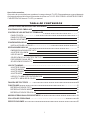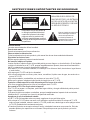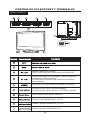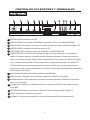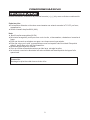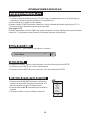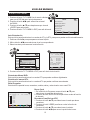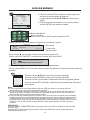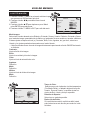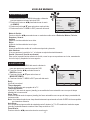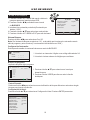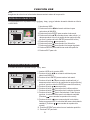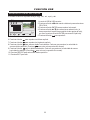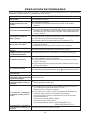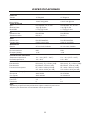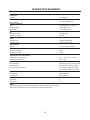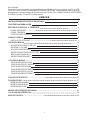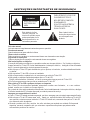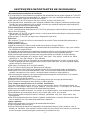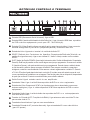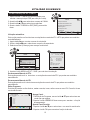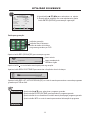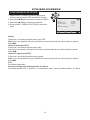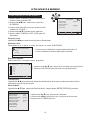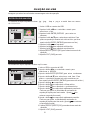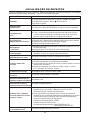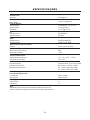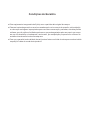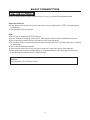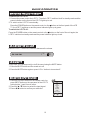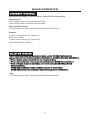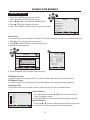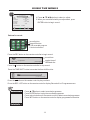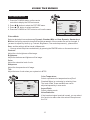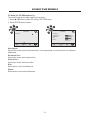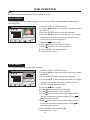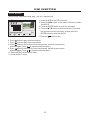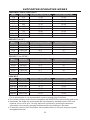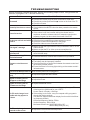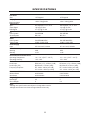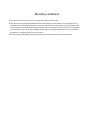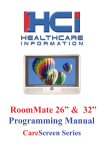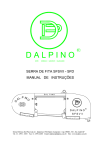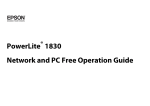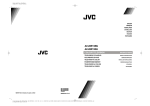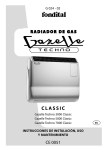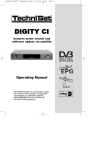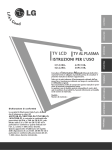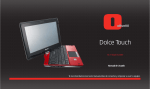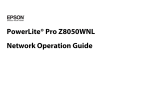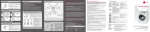Download Sunstech TLI1985HD Manual
Transcript
MANUAL DE INSTRUCCIONES TLI1985HD TLRI1985HD TLRI2280HDNV TLRI2485HD ESPAÑOL Apreciados usuarios: Aprovecho la oportunidad para agradecer la compra de este TV LCD. Recomendamos encarecidamente que lea este manual de instrucciones antes de utilizar su TV LCD. SIGA TODAS LAS INSTRUCCIONES Y ADVERTENCIAS de esta TV LCD y su manual. TABLA DE CONTENIDOS INSTRUCCIONES IMPORTANTES DE SEGURIDAD 2 CONTENIDOS DEL EMBALAJE 4 CONTROL DE LOS BOTONES Y TERMINALES PANEL FRONTAL PANEL POSTERIOR MANDO A DISTANCIA 5 5 6 7 CONEXIONES BÁSICAS 9 INSTALACIÓN DE LAS PILAS 9 OPERACIONES BÁSICAS ENCENDIDO/APAGADO DE LA TV AJUSTE DE VOLUMEN USO DEL MUTE SELECCIÓN DE LA FUENTE DE ENTRADA ESCOGIENDO CANAL DE TV SELECCIÓN DE SONIDO TV 10 10 10 10 10 11 11 USO DE TV-MENUS AJUSTE DE CANAL AJUSTE IMAGEN AJUSTE SONIDO AJUSTE HORA USO DEL TV-MENU DE CONFIGURACION AJUSTE TV-MENU DE BLOQUEO 12 12 15 17 17 18 19 FUNCIÓN DE TELETEXTO 20 FUNCIÓN USB REPRODUCCIÓN DE FOTO REPRODUCCIÓN DE MÚSICA REPRODUCCIÓN DE PELÍCULAS 21 21 21 22 MODOS OPERACIONALES SOPORTADOS 23 SOLUCIÓN DE PROBLEMAS 24 ESPECIFICACIONES 25 1 INSTRUCCIONES IMPORTANTES DE SEGURIDAD PRECAUCIÓN RIESGO DE CHOQUE ELÉCTRICO , NO ABRA Este símbolo con el rayo dentro de un triángulo equilátero advierte al usuario de la presencia de voltaje peligroso entre los productos de suficiente capacidad para constituir un riesgo de descarga eléctrica para las personas. PARA REDUCIR EL RIESGO DE SHOCK ELECTRICO, NO EXTRAIGA LA TAPA. NO UTILICE LAS PARTES SERVIBLES DE DENTRO. DIRÍJASE AL SERVICIO TÉCNICO. Este otro símbolo de exclamación dentro del triángulo advierte al usuario de la presencia de funciones importantes de mantenimiento e instrucciones adjuntas en este manual. Lea este manual Lea este manual antes de utilizar la unidad. Guarde este manual Guarde este manual para futuras referencias Observe todas las advertencias Todas las advertencias de este producto y del manual han de ser observadas detenidamente. Siga todas las instrucciones Han de seguirse todas las instrucciones del manual. No inserte ni objetos ni líquidos Insertar líquidos u objetos dentro de la unidad podría provocar fuego o un shock eléctrico. Si los líquidos u objetos se introducen en la TV LCD, apague inmediatamente el aparato, desconecte la alimentación del AC y contacte con el servicio de personal cualificado. ● No sitúe la TV LCD cerca de la bañera, ni la sumerja, no la sitúe en el baño, dentro de un lugar húmero ni nada similar. ● No exponga la TV LCD a la lluvia o humedad. ● No coloque recipientes con flores, potes, tazas, cosméticos, líquidos como el agua, etc encima ni en torno a la TV LCD. ● No coloque metales, combustibles, etc encima o en torno de la TV LCD. ● Mire que no gotee ni salpique ningún líquido de ningún tipo en la TV LCD. Preste un cuidado especial en caso de que haya niños cerca de la unidad. ● Por favor, asegúrese de que los niños no se cuelguen de la TV LCD. No someta la TV LCD a ningún shock o impacto Si la TV LCD se cayera o se rompiera, podría dar lugar a daños y el seguir utilizándolo podría producir fuego o shock eléctrico. Si el panel de vidrio se rompiera o se dañara, apague inmediatamente el aparato de la corriente de alimentación AC y contacte con el servicio de personal cualificado. Asegúrese de que la unidad esté estable ● Si la TV LCD está montada sobre una pared, asegúrese de que esté bien sujeta. ● No coloque la TV LCD sobre una cama, sofá, alfombra o superficie similar. No coloque la TV LCD sobre un lugar inestable, estante o mesa. La TV LCD podría caer, dando lugar a serios peligros sobre la TV LCD, pudiendo herir seriamente a alguien. ● Cuando el producto se encuentre sobre un carrito, este debería moverse con precaución. Evite las paradas rápidas y las superficies no uniformes. Esto podría provocar que el producto y el carrito volcaran. 2 INSTRUCCIONES IMPORTANTES DE SEGURIDAD No bloquee ninguna ventilación de salida La ventilación y otras puertas del gabinete están diseñadas para que el aire caliente se libere de la TV LCD. No cubra o bloquee estas ventilaciones y aberturas, ya que la ventilación insuficiente puede provocar un sobrecalentamiento. No coloque la TV LCD sobre una cama, sofá, alfombrilla u otras superficies similares, ya que esto podría bloquear las salidas de ventilación, provocando un sobrecalentamiento de la TV, lo que podría resultar en fuego. ● No cubra la TV LCD con ropas, como cortinas u objetos tales como periódicos, etc. ● Esta unidad no está diseñada para una instalación fija. No coloque el producto en un lugar cerrado, como una estantería o estante, a menos que se le de una ventilación apropiada o se sigan las instrucciones del fabricante. Evite entornos con altas temperaturas El calor puede afectar de forma adversa a la TV LCD y a otras partes y podría dar lugar a un sobrecalentamiento o riesgo de fuego. ● No coloque la TV LCD, el mando a distancia y otras partes a la luz directa del sol o cerca de objetos calientes, como calefacciones, etc. ● No coloque la TV LCD en un lugar en donde la temperatura varíe. Evite aceites No coloque la TV cerca de una cocina o un aparato de cocina. El polvo saturado con aceite podría introducirse en la unidad y lastimarla. Protección de cable Una mala conexión del cable de alimentación podría dar lugar a fuego o a shock eléctrico. ● No conecte demasiados aparatos al mismo enchufe principal, ya que esto podría dar lugar a fuego o shock eléctrico. ● El aparato debe estar conectado al enchufe principal con una conexión de tierra protectora. ● El enchufe para conectar el enchufe principal ha de ser fácilmente accesible y operable. ● No sobrecargue el enchufe de la pared, ya que esto podría dar lugar a fuego o shock eléctrico. ● Compruebe que la porción de conexión del cable de alimentación esté limpia antes de utilizarla (sin polvo). Utilice un paño suave y seco para limpiar el enchufe. ● El cable de alimentación ha de estar situado de tal forma que no se pise o aplaste. De la misma manera, no coloque ningún objeto pesado sobre el cable de alimentación. ● No toque el cable de alimentación con las manos mojadas. ● Estire del cable de alimentación desde el enchufe, no lo estire del cable. ● Mire que quede perfectamente fijado en el enchufe de la pared. ● No apriete, doble o tuerza el cable excesivamente. El cable podría quedar al descubierto o romperse, produciendo corto-circuito o shock eléctrico. ● Para su propia seguridad, no toque ninguna parte de la unidad, cable de alimentación o antena durante las tormentas. ● No manipule el cable de alimentación. ● Desconecte el cable de alimentación, en caso que la TV LCD no se utilice durante un período largo de tiempo. ● Desenchufe el cable antes de cambiar las conexiones. La superficie de la pantalla ha de ser tratada y limpiada. Para evitar degradaciones en pantalla, siga los puntos mencionados más abajo. No empuje la pantalla ni la raye con objetos punzantes, ni lance nada sobre ella. La pantalla podría dañarse. ● Asegúrese de desenchufar el cable de alimentación del enchufe antes de limpiarla. ● No empuje la superficie de la pantalla ni la raye con objetos pesados, ya que podría dañarla. ● Recomendamos que la superficie de la pantalla se toque lo menos posible. ● Para retirar el polvo de la superficie de la pantalla, límpiela con una pieza de algodón suave. ● No utilice ningún tipo de producto de limpieza abrasivo, ácido o alcalino o disolventes fuertes, tales como el alcohol, diluyentes o benceno, etc, ya que podría dañar la superficie. Limpieza del aparato ● Asegúrese de desenchufar el cable del enchufe antes de limpiar. ● Limpie el aparato con un paño suave. ● Tome nota de que la deterioración del material o la superficie de la pantalla puede suceder si se somete el display de la unidad a disolvente volátil, como el alcohol, diluyente, benceno o insecticida o si se produce un contacto prolongado de manutención con materiales de goma o vinilo. 3 ● INSTRUCCIONES IMPORTANTES DE SEGURIDAD Transporte Asegúrese de que la TV LCD la transporten siempre dos personas y la sostengan con las dos manos, una en cada lado de la TV LCD. Si la transporta de otra forma que no sea la especificada, esta podría caer y dañarse. Servicio No abra el compartimento ni extraiga la cubierta posterior de la unidad. Si sucede alguna de las siguientes condiciones, desenchufe el cable de alimentación del enchufe y contacte con servicio técnico cualificado. ● Cuando el cable de alimentación o enchufe se dañen. ● Cuando el panel del LCD quede dañado. ● Cuando se derrame líquido dentro de la unidad o cuando caigan objetos dentro de ella. ● Cuando la unidad quede expuesta a lluvia o agua ● Cuando la unidad se caiga o la cabina haya sido dañada. ● Si la unidad no funciona correctamente, aun habiéndose dirigido a la sección de PROBLEMAS. Piezas de recambio ● Si la unidad precisara de piezas de recambio, asegúrese de que el servicio técnico autorizado que lo realice utilice los recambios especificados por el fabricante o que otros con las mismas características que las originales. El uso de recambios no adecuados, puede dar lugar a una mala función, fuego, shock eléctrico y otros accidentes. ● Solicite que el técnico que lleve a cabo las comprobaciones adecuadas que aseguren que la unidad funciona en buenas condiciones. Otras noticias ● A veces, la imagen podría tener puntos rojos, verdes, azules, blancos o negros. Esto es normal y no afecta al uso de la TV LCD. ● La tecnología avanzada de esta TV LCD le proporciona imágenes detalladas. Podrían aparecer de vez en cuando píxeles no activos en pantalla, como un punto fijo de azul, verde o rojo. Por favor, tome nota de que esto no afecta al uso de su TV LCD. ● Si hace uso de la unidad dentro de un lugar frío, podría aparecer una mancha en la imagen o la imagen volverse oscura. Esto no indica un fallo. Estos fenómenos mejoran cuando la temperatura aumenta. ● En algunos casos, imágenes residuales podrían quedar después de que la pantalla haya mostrado una imagen durante un período corto de tiempo. Estas desaparecerán en pocos minutos y la pantalla retornará a su estado normal. Sin embargo, si se utilizara la unidad con alta temperatura, le tomaría 10 minutos o más volver a su estado normal. Por favor, tome nota de que esta no es una disfunción. ● Los paneles LCD están hechos de un fino vidrio procesado, así que por favor, evite empujar el panel con sus manos o someterlo a un impacto fuerte. ● No lo utilice inmediatamente después de comerlo de una temperatura baja a una alta, ya que esto produciría condensación, lo que podría resultar en fuego, shock eléctrico u otros daños. ● CONTENIDOS DEL EMBALAJE El paquete incluye lo siguiente: 1. Display LCD 2. Mando a distancia 3. Cable alimentación 4. Manual de Instrucciones Nota: El producto debería incluir también los otros accesorios, dependiendo de la región de compra. 4 CONTROL DE LOS BOTONES Y TERMINALES PANEL FRONTAL Descripción Aumenta o disminuye el volumen. Ajusta los valores del menú seleccionado en el menú OSD Cuando esté mirando un programa de TV, presione este botón para aumentar el número de canal. En el menú principal, presione para seleccionar el producto inferior del menú. Conecte la TV LCD en el estado de STANDBY o viceversa. Se ilumina de color rojo en el modo de Standby. Se ilumina de color verde cuando la TV LCD está Conectada. Sensor infrarojo para el mando a distancia. Conecta el cable de alimentación. (19”/22”) Encender / apagar la alimentación. (19”/22”) Encender / apagar la alimentación. ( 24’’) . CONTROL DE LOS BOTONES Y TERMINALES PANEL TRASERO AC IN USB IN HDMI IN VGA IN CI IN SCART LINE IN COAXIAL OUT Y Pb Pr VIDEO L R 1 ENTRADA USB: Conectarla a un USB 2 ENTRADA HDMI: Conectarla al salida HDMI del reproductor DVD o a otro equipo HD Ready. 3 ENTRADA VGA: Conectarlo a un conector con salida analógica de 15 pins, utilizando un cable VGA. 4 ENTRADA LÍNEA: Conectarlo a la salida de audio del PC 5 EUROCONECTOR: Conecte su sistema AV, utilizando un EUROCONECTOR. 6 RANURA TARJETA CI: Esta función le permite ver algunos servicios de pago. Si usted extrae el módulo CI (common interface), no podrá visualizar los servicios de pago. Cuando usted inserte el módulo en la ranura de tarjeta, podrá acceder al módulo menú. Para comprar un módulo y una tarjeta smart, contacte con su proveedor. Evite extraer e insertar regulamente el módulo CI. Cuando la TV LCD de conecte, una vez que haya insertado el módulo CI, puede que no le sea posible escuchar algún sonido y puede que tenga problemas con la imagen. Esta función estará disponible, dependiendo del país donde se encuentre. 7 Salida Coaxial: Conéctela a la entrada coaxial de su amplificador. 8 Salida de vídeo: Conéctala a la salida AV de un reproductor de DVD o a otro equipo. 9 Entradas de vídeo YPbPr componente: Conéctelo a la salida componente YPbPr de un reproductor de DVD o a otro equipo. 10 Entrada Audio: Conéctela a la salida de audio de un reproductor de DVD o a otro equipo co modo AV/YPBPR. 11 ENTRADA RF: Conéctela a una antena o cable de 75 ohm coaxial para recibir señal de TV. 12 Salida auriculares: Conéctela a su auricular. 13 Entrada AC: Conéctelo a una salida AC con el cable de alimentación (únicamente para 24”) 6 CONTROL DE LOS BOTONES Y TERMINALES MANDO A DISTANCIA STANDBY 1 2 3 4 DISPLAY NICAM SLEEP MUTE ASPECT 5 FAV 6 LCD-TV-MENUSOURCE 7 8 ENTER 9 10 11 12 13 14 REPEAT TEXT TV/RADIO PMODE VOL+ CH+ SMODE VOL- CH- INDEX REVEAL SUBPAGE 15 16 17 18 19 20 EXIT SIZE HOLD/A-B REC.LIST EPG REC SUBTITLE TIME SHIFT INFO 1. STANDBY Para encender el monitor LCD/TV cuando se encuentre en el modo standby o viceversa. 2. NICAM Para seleccionar el modo nicam. En el modo DTV, presione para seleccionar el idioma. 3. DISPLAY Para mostrar la información de configuración de canal. 4. SLEEP Para ajustar el Sleep Timer. 5. BOTONES NUMERICOS Para seleccionar directamente el número de programa. 6 . FAV Este es un botón de acceso directo a la lista de favoritos definida por uno mismo en el modo ATV. 7. LCD-TV-MENU Para entrar en el menú de TV o salir de dicho menú. 8. SOURCE Para seleccionar una entrada de señal. 9. Botón VERDE En el modo ATV, utilice el programa de edición y la función de teletexto. 10. Botón ROJO/REPEAT En el modo TV/DTV, utilice el programa de edición y la función de teletexto. En el modo Almacenamiento, seleccione el modo de repetición. 11. TEXT Función deTeletexto. 12. TV/RADIO En el modo DTV, presiónelo para seleccionar el modo de DTV o Radio. 13. PMODE Para seleccionar modo de imagen. 14. SMODE Para seleccionar modo de sonido. 15. INDEX / Función de teletexto. En el modo de Almacenamiento, presiónelo para seleccionar el capítulo o canción anterior. 16. REVEAL / Botón para visualizar teletexto. Muestra y esconde el texto. En el modo de almacenaje, presione para reproducir o pausar las películas y música. 17 . En el modo de almacenamiento, presiónelo para seleccionar reproducción hacia detrás. 18. REC.LIST/HOLD/A-B Teletexto. Sujetarlo o mantenerlo En el modo DTV, para que aparezca la Lista de gravaciones realizadas. Nota: la reproducción del programa grabado ha de ser en modo DTV. Cuando reproduzca el programa grabado, presione el modo de reproducción A-B para seleccionar. 19. REC En el modo DTV, presionar para grabar. 20. EPG En el modo DTV, presiónelo para que aparezca la Guía Electrónica de Programa. 7 CONTROL DE LOS BOTONES Y TERMINALES STANDBY NICAM MUTE 21 DISPLAY SLEEP ASPECT 22 FAV 23 LCD-TV-MENUSOURCE 24 ENTER 25 26 REPEAT TEXT TV/RADIO EXIT 27 28 PMODE VOL+ CH+ SMODE VOL- CH- INDEX REVEAL SUBPAGE 29 30 31 32 SIZE HOLD/A-B REC.LIST EPG REC TIME SHIFT 33 SUBTITLE INFO 34 35 21. MUTE Para CANCEL el sonido. 22. ASPECT Para seleccionar un modo de pantalla. 23. RETURN Para volver al número de programa seleccionado previamente en el modo TV. 24. t /u Para ajustar las configuraciones. p /q Para seleccionar un menú. ENTER Confirmar la selección. 25. Botón AMARILLO En el modo ATV/DTV, utilice el programa de edición y la función de teletexto. 26. Botón CYAN En el modo ATV/DTV, utilice el programa editado y la función de teletexto. 27. EXIT Para salir del menú actual. 28. VOL-/+ (VOLUMEN UP/DOWN) Para aumentar o disminuir el volumen. 29. CH-/+ (PROGRAMA ARRIBA/ABAJO) Para seleccionar el programa en orden ascendente o descendente. 30. SUBPAGE / Sub-página de teletexto. Entre en la sub-página de nuevo para cancelar. En el modo Almacenaje, para seleccionar el siguiente capítulo o canción. 31. SIZE / Selección del tamaño del teletexto. Dobla la altura. En el modo de Almacén, presiónelo para parar la reproducción. 32. En el modo Almacenaje, presione para seleccionar la reproducción rápida. 33. TIME SHIFT En el modo DTV, presionar para ejecutar la función de Time Shift. 34. INFO En el menú EPG, presione INFO para que aparezca la información del canal digital. 35. SUBTITLE En el modo DTV, presiónelo para que aparezca el subtítulo. 8 CONEXIONES BÁSICAS INSTALACIÓN DE LAS PILAS Inserte las baterías, observando la polaridad correcta (+) y (-) tal y como se ilustra a continuación. Sobre las pilas ● Si el mando a distancia no funciona correctamente aun estando cerca de la TV LCD, por favor, reemplácelas. ● Utilice el tamaño de pilas UM-4 (AAA) Nota: ● ·No utilice pilas recargables (Ni-Cd). ● No intente recargarlas, podría provocar corto circuito, ni desarmarlas, calentarlas o lanzarlas al fuego. ● Evite que el mando se salpique con agua o se coloque en un lugar mojado. ● Evite que caiga y no lo pise, ya que podría provocar un impacto sobre la unidad. Esto podría dañarlo, dando lugar a un mal funcionamiento. ● No mezcle pilas viejas con nuevas. ● Si no va a utilizar el mando durante un período largo, extraiga las pilas. ● La luz fuerte, como la luz directa del sol sobre el mando a distancia podría dar lugar a fallo operacional. Precaución: Mantenga las pilas fuera del alcance de los niños. 9 OPERACIONES BÁSICAS ENCENDIDO/APAGADO DE LA TV Encender la TV: 1. Conecte el cable de alimentación de la TV LCD. Luego, esta permanecerá en el modo Standby y el indicador del power de la parte frontal de la TV se pondrá roja. 2. Para conectar la TV desde el modo Standby: Presione el botón POWER del mando a distancia o el botón Standby del teclado superior de la TV. La TV se encenderá y el indicador de power se pondrá verde. Para apagar la TV: Presione nuevamente el botón POWER del mando a distancia o el botón Standby de la parte frontal de la unidad. La TV se pondrá en modo Standby y el indicador del power se pondrá rojo. AJUSTE DE VOLUMEN Presione el VOL+/- para aumentar o disminuir el volumen. 36 USO DEL MUTE En cualquier momento, usted podrá interrumpir el sonido utilizando el botón MUTE. 1. Presione el botón MUTE y el sonido se interrumpirá. 2. Presione el botón MUTE de nuevo o presione VOL+ para desactivar MUTE. SELECCIÓN DE FUENTE DE ENTRADA 1. Presione el botón SOURCE del mando a distancia o presione el botón INPUT del panel posterior de la TV para que aparezca el menú “Entrada Fuente”. 2. Presione el botón p /q para seleccionar la señal de entrada. 3. Presione el botón </> para confirmar su elección. FUENTE DE SENAL TDT ATV SCART AV YPBPR PC-RGB HDMI Media Player EXIT 10 Salir ENTER Selec. OPERACIONES BÁSICAS ESCOGIENDO CANAL DE TV Utilice el botón CH+/CH- en el panel frontal o el botón CH+/CH- del mando a distancia. Presione el botón CH+ para aumentar el número de canal. Presione el botón CH- para disminuir el número de canal. Utilizando los botones 0-9 Usted podrá seleccionar directamente el número de canal presionando los botones del 0 al 9. Ejemplo: Para seleccionar canales de 1 dígito (ejem.canal 5): ● Presione el botón 5. Para seleccionar canales de 2 dígitos (ejem.canal 20): ● Presione el botón 2 seguido del 0. SELECCIÓN DE SONIDO TV En el modo TV, dependiendo del tipo de señal de sonido, utilice el botón NICAM para seleccionar un modo adecuado de entre los siguientes: Mono, NICAM estéreo, NICAM DUAL I y NICAM DUAL II. ● Cuando se reciba un programa en Mono, usted podrá seleccionar Mono. ● Cuando se reciba un programa estéreo, podrá cambiar entre NICAM Estéreo y Mono. ● Cuando se reciba un programa bilingüe, usted podrá cambiar entre NICAM DUAL I, NICAM DUAL II y Mono. NICAM DUAL I envía el idioma de retrasmisión primario a los altavoces. NICAM DUAL II envía el idioma de retrasmisión secundario a los altavoces. Nota: Si la señal estéreo es débil, este cambiará automáticamente a Mono. 11 USO DE MENUS AJUSTE DE CANAL 1. Presione el botón TV-TV-MENU en el mando a distancia para que el OSD del menú principal aparezca. 2. Presione el botón t /u para seleccionar el menú de CANAL. 3. Presione el botón p /q para desplazarse por el menú y ENTER para seleccionar. 4. Presione el botón TV-TV-MENU o EXIT para salir del menú. CANAL Auto Sintonizado DVB Búsqueda Manual TVA Búsqueda Manual Editar Programa Inform. de señal Informatión CI EXIT Salir TV-MENU Atrás ENTER Selec. Auto Sintonización Esta opción le permite sintonizar los canales de ATV y la DTV, para que se puedan recibir automáticamente. 1. Presione el botón u para que aparezca el menú rápido. 2. Utilice el botón t /u para seleccionar el país correspondiente. 3. Seleccione start para comenzar la sintonización. Auto búsqueda de canales CANAL 1 %... 77.25 MHz ( ATV) Auto Sintonizado DVB Búsqueda Manual TV : 0 Programa TDT : 0 Programa Radio : 0 Programa Fecha : 0 Programa Pulse <TV-MENU> detener Pulse <EXIT> para salir Por favor, seleccione su país, TVA Búsqueda Manual Pulse INICIO para buscar. Editar Programa Selección del País Conéctate Inform. de señal Tipo Informatión CIComen.. EXIT Salir España ATV Cancelar TV-MENU Atrás ENTER EXIT Selec. Salir Saltar TV-MENU 4. Presione el botón TV-TV-MENU o EXIT para salir de la sintonización Sintonizador Manual DVB: Esta opción le permite sintonizar los canales DTV que pueden recibirse digitalmente. Sintonización manual ATV: Esta opción le permite sintonizar los canales ATV que pueden recibirse manualmente. Editar Programa: Esta función le permite borrar, renombrar, cambiar, saltar y seleccionarlo como canal FAV. Editar Programa S.NO Nombre Canal TV 31 S-26 TV 32 S-27 TV FAV Saltar BLOQUEO 33 S-28 TV 34 X-30 TV 35 S-31 TV 36 S-32 TV 37 S-35 FAV Borrar Favoritos TV-MENU Desplazar Saltar Renombrar Finalizar Borrar Canal 1. En la Edición de Programa, mueva el botón p para /q seleccionar el canal que desee borrar. 2. Presione el botón ROJO dos veces para llevar a cabo la función de borrado. Renombrar Canal(Solo en ATV) 1. Presione el botón p /q para seleccionar el canal que desee renombrar. 2. Presione el botón VERDE para llevar a cabo la función de renombrar. 3. Presione el botón p /q para seleccionar el carácter. 4. Presione el botón t /u para mover la posición del cursor. 12 USO DE MENUS Mover Canal /q 1. En el Programa de Edición, mueva el botón p para seleccionar el canal que desee mover. 2. Presione el botón AMARILLO para llamar a la función mover. 3. Presione el botón p /q para seleccionar el canal que desee mover. 4. Presione el botón AMARILLO para llevar a cabo la función mover. Salto Canal 1. Presione el botón p /q para seleccionar el canal que desee saltar. 2. Presione el botón AZUL para llevar a cabo la función saltar. Ajuste Canal FAV 1. Presione el botón p /q para seleccionar su canal favorito. 2. Presione el botón FAV para llevar a cabo la función favorito. Información CI Muestra la información de la tarjeta CI Información de señal (Solo en DTV) Muestra la información de la señal.. PVR (GRABACIÓN) CANAL PVR PVR Inicio la comunicación Lista de graba. Programador de grabaciones GRABADOR DE CALENDARIO Sistema Archivo PVR p q EXIT Salir TV-MENU Atrás ENTER Selec. EXIT Salir TV-MENU Atrás ENTER Selec. Utilice las teclasp /q para seleccionar cada artículo Presione las teclas t /u para seleccionar o ajustar Nota: IMPORTANTE 1. Únicamente, después de formatear el USB o el disco duro, podrá ajustar el tamaño del Shift-time y grabar programas. 2. Al utilizar discos duros grabadores, por favor seleccione el intervalo de disco primero en la opción “Selección Disco” y luego, formato. Cuando el intervalo grabado esté lleno, no irá de forma automática al siguiente intervalo de grabación. Si usted necesita seguir grabando, por favor seleccione de nuevo el intervalo de disco en la opción “Seleccionar Disco” y luego, formato. Los intervalos son mutuamente independientes. El formatear no tiene un impacto en otro rango. La grabación posee un botón de grabación y un tiempo de grabación. Un botón de grabación: 1. Inserte el USB o disco duro en el conector USB. 2. Presione el botón REC del mando a distancia para comenzar a grabar. 3. Presione el botón en el mando a distancia para parar la grabación. Tiempo de grabación: 1. Inserte el USB o disco duro en el conector USB. 2. Presione el botón EPG en el mando a distancia para que aparezca el menú GUIA DE PROGRAMA. 13 USO DE MENUS 3. Presione el botón REC en el mando a distancia para que aparezca el menú de ajuste de grabación. Luego presione el botón p /q /t /u para seleccionar o ajustar. 4. Cuando se encuentre satisfecho con el ajuste, presione el botón ENTER para comenzar a grabar. Grabación 31 Jan 2008 18:07 The Weakest Link Semanalm. 31 Jan 2008 17:15 31 Jan 2008 18:00 TÍtulo Modo Fecha de inic.. Hora de incio Fecha final Hora de final.. Espacio Libre en.. 1216MB ENTER Programa Confirmar TV-MENU EXIT Atrás Salir Botones para grabar: SIZE HOLD/A-B REC.LIST EPG REC SUBTITLE Botón de grabación Botón Time Shift Botón acceso directo lista Programa grabación PVR TIME SHIFT INFO Presione el botón REC en el mando a distancia para comenzar a grabar. Grabación REC [ 00:11:03] 85 High Definiti.. Hora actual 18:07 Tiempo total de almacenaje [ 64:11:07] Pulse el botón en el mando a distancia para detener la grabación. Presione el botón TIME SHIFT para ejecutar el tiempo de la función Shift: Time Shift 18:07 [-00:00:21/00:04:00] Presione el botón en el mando a distancia para seguir reproduciendo. Presione el botón REC.LIST del mando a distancia para que aparezca un menú de lista de programas gravados. i Lista de graba. Programa Borrar J.S.G. Song Video Cor... u J.S.G. Song Video Cor... J.S.G. Song Video Cor... Info INDICE ENTER Presione el botón p para seleccionar el programa grabado. /q Presione el botón ENTER para reproducir el programa grabado. Presione el botón rojo del mando a distancia para borrar el programa grabado. Presione el botón INFO del mando a distancia para que aparezca la información de programa. Notas: ● Todos los dispositivos de almacenamiento externos (USB) que vamos a usar tienen que estar formateados por la Tv previamente a cualquier grabación. ● Una vez conectado el dispositivo USB en la Tv en el menú de opción de ARCHIVOS PVR haremos el formato de la unidad, el formateo de la unidad nos reservara un espacio X en el dispositivo que se usara para almacenar las grabaciones hechas con la Tv. ● En las opciones de formateo aparece por defecto TODO esto indica que se reservara casi la totalidad del dispositivo externo para el almacenaje de las grabaciones, esta opción puede ser administrada por el usuario através de los cursores del mando (izquierda / derecha) siendo capaz de seleccionar la capacidad exacta que desea que reserve para grabación permitiendo dejar un espacio libre en el HDD o Pendrive, una vez seleccionado la capacidad de formateo presionamos la tecla OK del mando a distancia. IMPORTANTE Cuando se habilita FORMATEAR DISCO este perderá toda la información contenida si seleccionamos el modo TODO. El tamaño del TimeSift se puede ajustar desde 512mb hasta 8GB siendo esta la capacidad máxima soportada para esta función. 14 USO DE MENUS AJUSTE IMAGEN 1. Presione el botón TV-MENU en el mando a distancia para que aparezca el OSD del menú principal. 2. Presione el botón t /u para seleccionar el menú IMAGEN. 3. Presione el botón p /q para deplazarce por el Menú pulse ENTER para seleccionar. 4. Presione el botón TV-MENU o EXIT para salir del menú. IMAGEN Modo Imagen Contraste Brillo Color Agudeza Tono EXIT Salir TV-MENU Atrás Estándar 50 50 50 50 0 ENTER Selec. Modo Imagen: Seleccione el modo deseado entre Dinámico, Estandar, Suave y Usuario. Dinámico, Estandar y Suave es el modo de imagen preestablecido de fábrica y el parámetro de esos modelos no pueden cambiarse. Si desea ajustar cualquier artículo (ej. Contraste, Brillo, Color, Agudeza, etc) por favor, seleccione Usuario y los ajustes quedarán almacenados en el modo Usuario. C Usted podrá seleccionar el modo de imagen directamente presionando el botón PMODE del mando a distancia. Contraste: Ajusta el brillo de la imagen Brillo: Ajusta la oscuridad y la luz de la imagen. Color: Ajusta el nivel de saturación de color. Agudeza: Definición. Matiz: Definición. Nitidez: Ajusta el nivel de nitidez de la imagen Matiz: Definición IMAGEN Temp.del Color Rojo Verde Azul Relación De Aspecto Reducir ruido EXIT Salir TV-MENU Atrás Usuario 50 50 50 16:9 Encendido ENTER Selec. Temp. de Color: Seleccione un color óptimo de nivel de temperatura (Frío/Medio/Cálido), o adáptelo eligiendo la opción Usuario. En modo Usuario, se pueden ajustar los niveles de Rojo, Verde y Azul por separado. Relación de Aspecto: Seleccione un modo de pantalla. Reducción de Ruido: Si la señal de transmisión recibida es débil, usted podrá seleccionar esta función para reducir el ruido del vídeo. 15 USO DE MENUS Pantalla (únicamente, para modo VGA): Esta función le permite ajustar la posición de la pantalla. 1. Presione el botón p /q para seleccionar pantalla en el menú de IMAGEN. 2. Presione el botón ENTER para acceder: Config PC IMAGEN Config PC EXIT Salir Posición automatica Posición H. Posición V. Tamaño Fase TV-MENU Atrás ENTER Selec. EXIT Salir TV-MENU Atrás 50 50 0 60 ENTER Selec. Posición Automatica: Ajusta la posición de la pantalla automáticamente. Se recomienda que utilice esta opción para un ajuste más óptimo. Posición H.: Ajusta la posición horizontal de la pantalla. Posición V.: Ajusta la posición vertical de la pantalla. Tamaño: Elimina cualquier interferencia vertical Fase: Elimina cualquier interferencia horizontal. 16 USO DE MENUS AJUSTE SONIDO 1. Presione el botón de TV-MENU del mando a distancia para que aparezca el menú principal OSD. 2. Presione los botones t /u para seleccionar el menú de SONIDO . 3. Presione el botón p /q para seleccionar cada artículo. 4. Presione el botón TV-MENU o EXIT para salir del menú. SONIDO Usuario Modo De So. Agudos Graves Balance Volumen Auto. Sonido Surround EXIT Salir 50 50 50 Apagado Apagado TV-MENU Atrás ENTER Selec. Modo de Sonido: Presione el botón t /u para seleccionar un modo de sonido entre el Estándar, Música, Película, Deportes y Usuario. Agudos: Ajusta el nivel de sonido de tonos altos. Bajos: Ajusta el nivel de sonido de tonos bajos. Balanza: Ajusta el equilibrio de sonido de los altavoces izquierdo y derecho. Auto Volumen: Si se encuentra en la posición “on”, el volumen se ajustará automáticamente. Sonido “Surround” (sonido envolvente) Esta opción le permite activar efectos de sonido, como los que se reproducen en el cine, aumentando los tonos bajos y limpiando los tonos agudos. AJUSTE HORA 1. Presione el botón TV-MENU del mando a distancia para que aparezca el menú principal del OSD. 2. Presione el botón t /u para seleccionar la IEMPO del menú. 3. Presione el botón p /q para seleccionar el MENÚ DE TIEMPO. 4. Presione el botón TV-MENU o EXIT para salir del menú. TIEMPO Reloj De Desconexión De Conexión Temp.de apagado Apagado autom. Zona horaria Apagado Apagado Apagado Apagado Oslo GMT+1 Reloj: Salir Selec. Ajuste la hora actual. Atrás Tiempo Apagado: Ajustar el tiempo de auto apagado de la TV. Tiempo Encendido: Ajuste la TV del modo de espera (standby) a encendido de forma automática una vez que el tiempo establecido ha transcurrido. Sleep Timer: Sitúa la unidad al modo de espera (standby) de forma automática una vez que el tiempo preestablecido ha transcurrido. Nota: Usted deberá seleccionar sleep time directamente presionando el botón SLEEP de forma repetida en el mando a distancia. Auto Sleep: Si no se produce ninguna señal de entrada durante 5 minutos, la TV LCD cambiará al modo de espera (standby) automáticamente cuando el Auto Sleep se sitúe en “On”. Zona Horaria: Presione el botón t /u para seleccionar la zona horaria. 17 EXIT TV-MENU ENTER USO DE MENUS AJUSTE OPCIONES 1. Presione el botón TV-MENU en el mando a distancia para que aparezca el menú principal del OSD. 2. Presione el botón t /u para seleccionar el menú OPCIONES. 3. Presione el botón p /q para seleccionar cada artículo. 4. Presione el botón de TV-MENU o EXIT para salir del menú. OPCIONES Idioma Idiomas del sonido Idioma de subtítulos País Ajustes iniciales EXIT Salir TV-MENU Atrás Español Español Español España ENTER Selec. Idioma: Selecciona el idioma deseado del menú OSD. Nota: Si su unidad no soporta multi-idioma, este artículo no deberá ser seleccionado presionando el botón t /u . Idiomas del sonido (para DTV): Selecciona su idioma deseado para el audio. Nota: Si su unidad no soporta multi-idioma, este artículo no deberá ser seleccionado presionando el botón t /u . Idioma de subtítulos (para DTV): Selecciona el idioma deseado para el subtítulo. Nota: Si su unidad no soporta multi-idioma, este artículo no deberá ser seleccionado presionando el botón t /u . Ajustes iniciales: Esta función le permite reemplazar las configuraciones con los valores por defecto de fábrica. 18 USO DE MENUS AJUSTE BLOQUEO 1. Presione el botón de TV-MENU del mando a distancia para que aparezca el menú principal OSD. 2. Presione el botón t /u para seleccionar el menú de BLOQUEO. 3. Introduzca la contraseña por defecto(Contraseña por defecto) ‘‘0000’’. 4. Presione el botón p /q para seleccionar cada artículo. 5. Presione el botón de TV-MENU o EXIT para salir del menú. BLOQUEO Bloqueo búsq. Canales Config Contraseña Bloquear programa Control paterno Modo de hotel EXIT Salir TV-MENU Atrás Apagado Apagado ENTER Selec. Sistema Bloqueo: Presione el botón t /u para seleccionar On o Off. Nota: Si el sistema de bloqueo se ajusta en “On”, se le pedirá que introduzca la contraseña cuando edite el programa y auto-sintonice (La contraseña inicial de fábrica es “0000”) Configuración Contraseña: Este le permite cambiar la contraseña de acceso menú de BLOQUEO. Contraseña… Nuevo - - - Confir.. 1. Introducir un número de 4 dígitos como código utilizando de 0-9. 2. Introducir el mismo número de 4 dígitos para confirmar. - - - - Cancelar Bloqueo de programa: Le permite bloquear algún programa. Bloquear programa S.NO Nombre Canal TV 31 S-26 TV 32 S-27 TV 33 S-28 TV 34 X-30 TV FAV Saltar BLOQUEO 1. Presione el botón p /q para seleccionar el canal que desee bloquear. 2. Presione el botón VERDE para llevar a cabo la función de bloqueo. 35 S-31 TV 36 S-32 TV 37 S-35 TV-MENU BLOQUEO Finalizar Control Parental: Presione el botón t para seleccionar una clasificación de bloqueo diferente o seleccionar ningún /u bloqueo para ignorar esta función. Configuración de Hotel: Presione el botón p /q para seleccionar Configuración Hotel. Presione ENTER para entrar. Hotel Entorno Bloqueo Hotel Bloqueo búsq. Canales Entrada inicial Número de canal Bloqueo imagen Bloqueo teclado Volumen Max. Fuente de bloqueo Limpiar bloqueo Encendido Encendido Encendido 2 Encendido 100 19 FUNCIÓN DE TELETEXTO El teletexto es una función opcional, por lo que sólo ciertos modelos podrán recibir la transmisión de teletexto. El teletexto es una transmisión gratuita para la mayoría de emisoras que dan noticias de última hora, tiempo, programas de televisión, precios y otros temas. Teletexto 1. Seleccione una emisora de TV con señal de teletexto. 2. Presione el botón TEXT para acceder a la señal de teletexto. 3. Presione el botón de TEXT de nuevo para que aparezca la imagen de TV con la página de texto. 4. Presione el botón TEXT de nuevo para que aparezca la página de teletexto superpuesta a la imagen de TV. 5. Cuando aparezca la página mezclada, presione el botón TEXT para volver al modo de Teletexto normal. 6. Cuando la página de teletexto aparezca, presione el botón TEXT para volver al modo de TV normal. Selección de página 1. Introduzca el número de página (tres dígitos) utilizando los botones numéricos. Si presiona un número erróneo durante el acceso, deberá completar los tres dígitos y luego, introducir de nuevo el número de página correcto. 2. El botón p /q puede utilizarse para ir a la página anterior o siguiente. HOLD Usted puede presionar el botón HOLD para retener una página y presionarlo de nuevo para liberar la página. INDEX Presione el botón INDEX para acceder directamente a la página índice principal. Usted podrá acceder al número de página índice utilizando directamente los botones numéricos. Agrandar el texto Cuando aparezca una página, usted podrá doblar el tamaño del texto para hacer más fácil su lectura. 1. Presione el botón SIZE para agrandar la mitad superior de la página 2. Presione el botón SIZE de nuevo para agrandar la mitad inferior de la página 3. Presione este botón una vez para volver al tamaño normal. Modo revelar Usted podrá mostrar la información del texto oculto (ej. Respuestas a puzzles o adivinanzas), presionando este botón. Presione este botón de nuevo para eliminar la información de pantalla. SUBPÁGINA Algunas páginas de texto pueden contener varias sub-páginas, que pueden colocarse en un cierto orden a través de la emisora de TV. 1. Usted podrá acceder a ciertas sub-páginas presionando directamente el botón SUBPAGE y seleccionando el número de página con los botones numéricos. Introduzca el número de página (ej.0003) para la tercera sub-página. 2. Presione el botón SUBPAGE de nuevo para salir del modo de sub-página. 3. Presione el botón TEXT para volver al modo de TV normal. BOTONES DE COLOR (ROJO, VERDE, AMARILLO, AZUL) Presione estos botones para acceder directamente a los números de página correspondientes que aparecen en la parte inferior de la pantalla de teletexto. Nota: Asegúrese de seleccionar la fuente de Almacenamiento antes de operar. 20 FUNCIÓN USB Nota: Asegúrese de seleccionar la fuente de almacenamiento antes de la operación. REPRODUCCIÓN DE FOTO El formato de archivo soportado incluye .jpg/jpeg, .bmp y .png y el máximo de matrix debería ser inferior a 3000*3000. USB 2.0 Foto Música Path C: Película \Picture\ Up Folder Sunset.jpg 1.jpg WxH: 1280X720 Tamaño: 660325Bytes 2.jpg 3.jpg 4.jpg 1/1 EXIT Back ENTER MARK / MEDIA Reproducir/Pausa A Repetir 1. Introduzca el USB. 2. Presione el botón t /u del mando a distancia para seleccionar la IMAGEN. 3. Presione el botón ENTER para acceder al sub-menú. 4. Presione el botón p /q para seleccionar cada artículo. (si desea reproducir fotos en el sentido de las agujas del reloj, por favor, presione el botón ENTER para marcar la foto). 5. Presione el botón para reproducir. 6. Presione el botón para reproducir la última foto. 7. Presione el botón para reproducir la imagen siguiente. 8. Presione REPEAT para seleccionar modo de repetición. 9. Presione EXIT para salir. REPRODUCCIÓN DE MÚSICA El formato de archivo soportado incluye .mp3 y .wma. USB 2.0 Foto C: Música Path Película \ Mp3 00:02:27 /00:04:31 Sunset.jpg 1.MP3 Álbum: Título: Bit Rate:128K Artista: 2.MP3 3.MP3 4.MP3 Sampling:44K Año: 1/1 EXIT Back ENTER MARK MEDIA / Reproducir/Pausa A Repetir 1. Inserte el USB en el conector USB. 2. Presione el botón t /u en el mando a distancia para seleccionar MÚSICA. 3. Presione el botó ENTER para acceder al sub-menú. 4. Presione el botón p /q para acceder a cada artículo (si desea reproducir música en el sentido de las agujas del reloj, por favor, presione el botón ENTER para marcar la música). 5. Presione el botón para reproducir. 6. Presione el botón para reproducir la última música. 7. Presione el botón para reproducir la música siguiente. 8. Presione el botón para ir hacia delante. Cada vez que presione, la velocidad del avance hacia delante cambiará. (Presione para reanudar la reproducción normal). 9. Presione el botón para avanzar rápido hacia detrás. Cada vez que presione, la velocidad del avance hacia detrás cambiará. (Presione para reanudar la reproducción normal). 10. Presione REPEAT para seleccionar el modo de repetición. 11. Presione EXIT para salir. 21 FUNCIÓN USB REPRODUCCIÓN DE PELÍCULAS El formato de archivo soportado incluye .mpg, .vob, .avi, .mp4 y .dat. USB 2.0 Foto C: Película Música Path \ File ABCD 0731.MPG Tamaño: 12900Bytes 1/1 EXIT Back ENTER MARK MEDIA / Reproducir/Pausa A Repetir 1. Inserte el USB al USB conector. 2. Presione el botón t /u del mando a distancia para seleccionar PELICULA. 3. Presione el botón ENTER para acceder al sub-menú. 4. Presione el botón p /q para seleccionar cada artículo. (si desea reproducir la película en sentido de las agujas del reloj, por favor, presione el botón ENTER para marcar la película). 5. Presione el botón para reproducir. 6. Presione el botón para reproducir el último capítulo. 7. Presione el botón para reproducir el siguiente capítulo. 8. Presione el botón para avanzar rápido hacia delante. Cada vez que presione, la velocidad de avance rápido cambiará. (Presione para volver a la reproducción normal). 9. Presione el botón para ir rápido hacia detrás. Cada vez que presione, la velocidad de avance hacia detrás cambiará. (Presione para volver a la reproducción normal). 10. Presione REPEAT para seleccionar modo repetición. 11. Presione EXIT para salir. 22 MODOS OPERATIVOS SOPORTADOS ENTRADA VÍDEO COMPONENTE (YPbPr) Mode Resolution Horizontal Frequency (K Hz) 576i 480i 576p 480p 1080i/50 1080i/60 720p/60 1080p/50 1080p/60 576 480 576 480 1080 1080 720 1080 1080 Vertical Frequency (Hz) 15.63 15.73 31.26 31.47 28.13 33.75 44.96 56.25 67.50 50.00 60.00 50.00 60.00 50.00 60.00 60.00 50.00 60.00 ENTRADA RGB ( 19’’) Mode Resolution Horizontal Frequency (K Hz) Vertical Frequency (Hz) VGA SVGA XGA SXGA 640X480 800X600 1024X768 1360X768 31.5 37.9 48.4 47.7 60 60 60 60 ENTRADA RGB (22’’/24’’) Mode Resolution Horizontal Frequency (K Hz) Vertical Frequency (Hz) VGA SVGA XGA SXGA SXGA 640X480 800X600 1024X768 1360X768 1920X1080 31.5 37.9 48.4 47.7 67.5 60 60 60 60 60 Resolution Horizontal Frequency (K Hz) Vertical Frequency (Hz) 720X576 1920X1080 1920X1080 1280X720 1920X1080 1920X1080 31.25 28.13 33.75 45.00 56.25 67.50 50.00 50.00 60.00 60.00 50.00 60.00 ENTRADA HDMI Mode 576p 1080i/50 1080i/60 720p/60 1080p/50 1080p/60 ● Es posible que los modos que nos se hayan listado en la tabla anterior no los soporte. Para una imagen óptima, se recomienda seleccionar un modo listado en la tabla. ● La entrada mostrará modos que son compatible con WINDOWS en la tabla anterior. ● En ocasiones, la imagen puede quedar interrumpida, debido a la frecuencia estandar de la tarjeta VGA. Sin embargo, este no es un error. Usted podrá mejorar esta situación activando el ajuste automático o cambiando manualmente la fase y el ajuste del reloj en el menú. ● Cuando esté conectado a un ordenador y para alargar la vida del producto, recomendamos que utilice la gestión de ahorro de energía. 23 RESOLUCIÓN DE PROBLEMAS Antes de contactar con el servicio técnico, realice las siguientes comprobaciones. Si persisten los problemas, desenchufe la TV y llame al servicio técnico. Problema Sin sonido Posible Solución ● Compruebe el volumen. ● Compruebe el volumen. ● Compruebe si se ha presionado el botón MUTE en el mando a distancia. ● Compruebe el volumen. ● Si el volumen todavía es demasiado bajo, ajuste el nivel de volumen El sonido es demasiado bajo al máximo. Compruebe el control de volumen de la tarjeta de sonido del ordenador o del software del programa. Compruebe también el volumen del DVD. ● Ajuste la configuración del color. Sin imagen o imagen en ● Compruebe que el sistema de transmisión seleccionada sea correcta. blanco y negro ● Compruebe el contraste y brillo de la imagen. ● Compruebe que la fuente de video esté conectada a la TV. ● Asegúrese que el cable de señal esté firmemente conectado al PC o la fuente de vídeo. Mensaje de “Sin Señal” ● Asegúrese que la fuente del PC o Vídeo esté conectada. Imagen normal, pero sin sonido Interferencia de sonido e ● Intente localizar que aparato está afectando y aléjelo. imagen Imagen borrosa o con nieve, ● Compruebe la dirección, localización y conexión de su antena. sonido distorsionado El mando no funciona La TV no se enciende ● Las pilas del mando están agotadas. ● Las pilas pueden estar mal instaladas. ● Compruebe que no existe obstrucción entre el mando y el sensor remoto (infrarrojo). ● Asegúrese que no hay ninguna luz fuerte brillando hacia el sensor infrarrojo del mando. ● Asegúrese que el cable alimentación esté conectado. ● Compruebe que haya presionado el botón en el panel frontal de la TV. La imagen es muy luminosa ● Ajuste el brillo y contraste. o muy oscura En el modo PC, barras horizontales parecen parpadear ● Ajuste la Fase. o brillar en la imagen. En el modo PC, barras verticales parecen parpadear o brillar en ● Ajustar pantalla a modo auto. la imagen. En el modo PC, la imagen no es estable y puede parecer brillar En el modo PC, la imagen no se encuentra centrada en la pantalla. ● Compruebe que la resolución de la pantalla y la frecuencia de su PC o video es un modo válido para su TV LCD. Panel de controlg Displayg Ajustes ● Si el ajuste no es correcto, utilice su programa de utilidades del ordenador para cambiar la configuración de pantalla. Su monitor soporta función de pantalla multi-scan dentro de la siguiente de dominio: Frecuencia horizontal:30KHz~75KHz Frecuencia vertical: 56Hz~60Hz Velocidad máxima de refresco:1360X768@60Hz (19”) 1920X1080@60Hz (22”/24”) ● Ajuste la posición horizontal y vertical. 24 ESPECIFICACIONES Panel LCD Tamaño Resolución Pantalla Modo máximo Fuente de Entrada Sync. Señal de Vídeo Señal RGB TV Sistema de color Sistema de sonido Vídeo Sistema color Formato Vídeo 19” Diagonal 22” Diagonal 1360 X 768 @ 60Hz 1920 X 1080 @ 60Hz H/V separate, TTL, P. or N. 1Vp-p @ 75 ohm 0.7 Vp-p @ 75 ohm H/V separate, TTL, P. or N. 1Vp-p @ 75 ohm 0.7 Vp-p @ 75 ohm PAL/SECAM BG, DK, I PAL/SECAM BG, DK, I PAL/SECAM/NTSC CVBS, S-VHS, RGB PAL/SECAM/NTSC CVBS, S-VHS, RGB Alimentación Entrada Consumo En funcionamiento En espera (stanby) AC 100~240V, 50/60Hz AC 100~240V, 50/60Hz 60W ≤1W 65W ≤1W Consideraciones ambientales Temperatura operacional Humedad operacional 10℃ ~ 40 ℃(50°F ~ 104°F) 10% ~ 80% 10℃ ~ 40 ℃(50°F ~ 104°F) 10% ~ 80% RCA Jack (L, R), 0.5Vrms (-9dB) Ø3.5 Stereo, 0.5Vrms (-9dB) RF: 100Hz~10KHz (at ± 3dB) A/V: 100Hz~12KHz (at ± 3dB) RCA Jack (L, R), 0.5Vrms (-9dB) Ø3.5 Stereo, 0.5Vrms (-9dB) RF: 100Hz~10KHz (at ± 3dB) A/V: 100Hz~12KHz (at ± 3dB) 462X76X352 462X169X382 531X74X396 531X200X428 4.5 6 5 6.3 Características de Audio Entrada audio Entrada audio Frecuencia de respuesta Dimensiones (anxpxal)mm Sin soporte Con soporte Peso (Kgs.) Peso neto Peso bruto Nota: ● El diseño y especificaciones podrían estar sujetas a cambio sin previo aviso. ● El peso y las dimensiones son únicamente valores aproximados. 25 ESPECIFICACIONES Panel LCD Tamaño 24” Diagonal Resolución Pantalla Modo máximo Fuente de Entrada Sync. Señal de Vídeo Señal RGB 1920 X 1080 @ 60Hz H/V separate, TTL, P. or N. 1Vp-p @ 75 ohm 0.7 Vp-p @ 75 ohm TV Sistema de color Sistema de sonido Vídeo Sistema color Formato Vídeo PAL/SECAM BG, DK, I PAL/SECAM/NTSC CVBS, S-VHS, RGB Alimentación Entrada Consumo En funcionamiento En espera (stanby) 80W ≤1W Consideraciones ambientales Temperatura operacional Humedad operacional 10℃ ~ 40 ℃(50°F ~ 104°F) 10% ~ 80% AC 100~240V, 50/60Hz Características de Audio Entrada audio Entrada audio Frecuencia de respuesta RCA Jack (L, R), 0.5Vrms (-9dB) Ø3.5 Stereo, 0.5Vrms (-9dB) RF: 100Hz~10KHz (at ± 3dB) A/V: 100Hz~12KHz (at ± 3dB) Dimensiones (anxpxal)mm Sin soporte Con soporte Peso (Kgs.) Peso neto Peso bruto 585X101X396 585X200X435 6 7.5 Nota: ● El diseño y especificaciones podrían estar sujetas a cambio sin previo aviso. ● El peso y las dimensiones son únicamente valores aproximados. 26 Condiciones de Garantía ● Este equipo tiene garantía de 2 años a partir de la fecha original de compra. ● Serán exentas de la garantía las averías producidas por un uso incorrecto del aparato, mala instalación o instalados en lugares inapropiados para su buena conservación, roturas, actualizaciones de software que no sean los facilitados por la marca, piezas desgastadas por su propio uso o por un uso no doméstico o inadecuado, así como, por manipulación por personas o talleres ajenos a nuestra empresa. ● Para que la garantía tenga validez, se deberá adjuntar la factura o tíquet de caja que corrobore la adquisición y fecha de venta de este producto. Manual do Usuário TLI1985HD TLRI1985HD TLRI2280HDNV TLRI2485HD PORTUGUÊS Caro Clientes, Permitam nós aproveitarmos esta oportunidade para agradecer-lhes por comprar este TV de LCD (ecrã de cristal líquido). Recomendamos fortemente que leiam completamente estas instruções de segurança e operação antes de operarem as suas TVs de LCD. SIGAM TODAS AS INSTRUÇÕES E AVISOS nas suas TVs de LCD e neste manual. ÍNDICE INSTRUÇÕES IMPORTANTES DE SEGURANÇA 2 CONTEÚDO NA EMBALAGEM 4 BOTÕES DE CONTROLO E TERMINAIS PAINEL DIANTEIRO PAINEL TRASEIRO CONTROLADOR REMOTO 5 5 6 7 LIGAÇÃO BÁSICA 9 INSTALAÇÃO DE PILHAS 9 OPERAÇÃO BÁSICA LIGAR E DESLIGAR A TV DE LCD AJUSTAR O VOLUME UTILIZAR O MODO MUDO SELECCIONAR FONTE DE ENTRADA ESCOLHER CANAIS DE TV SELECCIONAR SOM DE TV 10 10 10 10 10 11 11 UTILIZAR OS MENUS CONFIGURAÇÃO DE CANAL CONFIGURAÇÃO DE IMAGEM CONFIGURAÇÃO DE SOM CONFIGURAÇÃO DE TEMPO CONFIGURAÇÃO DE OPÇÃO CONFIGURAÇÃO DE TRANCA 12 12 15 17 17 18 19 FUNÇÃO DE TELETEXTO 20 FUNÇÃO DE USB REPRODUZIR IMAGEM REPRODUZIR MÚSICA REPRODUZIR FILME 21 21 21 22 MODOS DE OPERAÇÕES APOIADOS 23 LOCALIZAÇÃO DE DEFEITOS 24 ESPECIFICAÇÕES 25 1 INSTRUÇÕES IMPORTANTES DE SEGURANÇA PARA REDUZIR O RISCO DE CHOQUE EL É CTRICO. N Ã O RETIRE A TAMPA DO EQUIPAMENTO. SOLICITE A ASSIST Ê NCIA T É CNICA A PESSOAL QUALIFICADO. CUIDADO RISCO DE CHOQUE ELÉCTRICO NÃO ABRA Este s í mbolo í nd í ca instru çõ es importantes que acompanham o produto. Este s í mbolo í nd í ca “tens ã o” perigosa” no interior do produto e que pode representar risco de choque el é ctrico ou ferimentos pessoais. Leia este manual Leia este manual completamente antes de operar o aparelho. Guarde este manual Guarde este manual para referência futura Observa todo os avisos Todos os avisos no produto ou neste manual devem ser observados com atenção. Siga todas as instruções Todas as instruções de operação neste manual devem ser seguidas. Não insira líquidos ou objectos A inserção de líquidos ou objectos no aparelho resulta num choque eléctrico. Se líquidos ou objectos tiverem entrado na TV de LCD, feche imediatamente o interruptor eléctrico, desligue a ficha da tomada de AC (corrente alternada) e contacte pessoal de serviço. ● Não coloque a TV de LCD perto de banheira, pia ou piscina, no banheiro, na sala subterrânea húmida ou similar. ● Não exponha a TV de LCD a chuva ou humidade. ● Não coloque metias, combustíveis, etc em cima ou em volta da TV de LCD. ● Não goteje ou salpique líquido de qualquer tipo na TV de LCD. Esteja particularmente cuidadoso se haver presença de crianças perto da TV de LCD. ● Por favor assegure que crianças não se pendurem na TV de LCD Não sujeite a TV de LCD a qualquer choques ou impactos Se a TV de LCD cair e/ou estiver quebrada, esta poderá resultar num ferimento, e o uso contínuo poderá resultar em incêndio ou choque eléctrico. Se o painel de vidro esteja quebrado ou danificado, feche imediatamente o interruptor eléctrico, desligue a ficha da tomada de AC (corrente alternada) e contacte pessoal de serviço. Assegure que o aparelho está estável ● Caso a TV de LCD esteja montada na parede, por favor assegure que esta esteja seguramente fixada. ● Não coloque a TV de LCD numa cama, sofá, tapete ou superfície similar. Não coloque a TV de LCD num carrinho, estante ou mesa instáveis. A TV de LCD talvez caia, causando dano para a TV de LCD e/ou ferimento sério de alguém. ● Quando o produto está num carrinho de mão, este deve ser mudado com cuidado. Evite parada repentina, movendo o aparelho até que atravesse superfícies não planas que podem causar reviravolta do produto e do carrinho. 2 INSTRUÇÕES IMPORTANTES DE SEGURANÇA Não bloqueia qualquer abertura de ventilação Os respiradoiros e outras aberturas no gabinete são desenhadas para ar quente escapar da TV de LCD. Não cobra ou bloqueia estes respiradoiros e aberturas visto que ventilação insuficiente pode causar superaquecimento, o qual pode resultar em incêndio. ● Não cobra a TV de LCD com pano, tais como cortinas, ou itens como jornais, etc. ● Este aparelho não é desenhado para instalação embutida. Não coloque o produto em qualquer lugar fechado, tais como estante de livros ou cabide, a mesmo que ventilação apropriado seja fornecida ou as instruções do manufactor sejam seguidas. Evite meio ambiente de temperatura alta O calor , pode influenciar adversamente a TV de LCD e outras peças e pode resultar em superaquecimento sério ou risco de incêndio. ● Não coloque a TV de LCD, o controlo remoto e outras peças sob luz solar directo ou perto dum objecto quente tais como aquecedor, etc. ● Não coloque a TV de LCD num lugar onde a temperatura varia muito. Evite óleos Não coloque a TV perto da cozinha ou dum utensílio de cozinha. Poeira saturada óleo pode entrar no aparelho e danificá-lo. Protecção do fio eléctrico Ligação incorrecta do fio eléctrico pode resultar em incêndio ou choque eléctrico. ● Não ligue demasiados equipamentos à mesma tomada de fornecimento eléctrico isso pode resultar em incêndio ou choque eléctrico. ● O aparelho deve ser ligado uma tomada de fornecimento eléctrico com uma ligação protector à terra. ● A tomada para ligar ficha eléctrica deve estar facilmente acessível e prontamente operável. ● Não sobrecarregue tomada de parede como isso pode resultar em incêndio ou choque eléctrico. ● Verifique a parte de ligação do fio eléctrico de AC está limpa (sem poeira) antes do uso. Utilize pano macio e seco para limpar a ficha eléctrica. ● O fio eléctrico de AC deve ser colocados em rota planeada de forma que o fio não é provável de ser pisado ou apertado por itens colocados sobre ou contra este. Além disso, não ponha qualquer objecto pesado sobre o fio eléctrico de AC. ● Não toque o fio eléctrico de AC com mão molhado. ● Tire o fio eléctrico de AC pela ficha. Não puxe no fio eléctrico. ● Insira firmemente a ficha eléctrica na tomada eléctrica. Evite usar tomadas soltas ou danificadas. ● Não aperte, curve ou torça excessivamente o cabo. Os fios no centro podem estar descobertos ou cortados, causando um curto-circuito, o qual pode induzir incêndio ou choque eléctrico. ● Para a sua própria segurança, não toque qualquer parte do aparelho, do fio eléctrico ou fio condutor de antena durante tempestade de relâmpago. ● Não modifique o fio eléctrico de AC. ● Desligue o fio eléctrico caso a TV de LCD não esteja em uso por um longo período de tempo. ● Feche e retire a ficha eléctrica antes de fazer ou alterar ligações. Tratar e limpar a superfície da ecrã da unidade de mostrador Para evitar a degradação da ecrã, siga os pontos mencionados abaixo. Não empurre na ecrã ou arranhe-la com objectos duros, ou jogue qualquer coisa para a ecrã. A ecrã pode ser danificada. ● Esteja certo de desligar o fio eléctrico da tomada antes da limpeza. ● Não empurre na superfície da ecrã ou arranhe-la com objectos duros, como esta pode ser danificada. ● Recomendamos que a superfície da ecrã seja tocada mais pouco que possível. ● Para remover poeira da superfície da ecrã, esfregue gentilmente com pano limpo, macio, seco e sem algodão. ● Não utilize qualquer tipo de bloco abrasivo, limpador alcalino/ácido ou solvente forte tais como álcool, tíner ou benzeno, etc, como estes podem danificar a superfície. Limpar o gabinete ● Esteja certo de desligar o fio eléctrico da tomada antes da limpeza. ● Limpe o gabinete com pano macio. ● Note que deterioração material ou degradação do revestimento da ecrã pode acontecer caso a unidade de mostrador seja exposta a solvente volátil, tais como álcool, tíner, benzeno ou insecticida, ou caso se manta contacto prolongado com borracha ou materiais de vinil. 3 ● INSTRUÇÕES IMPORTANTES DE SEGURANÇA Transporte e movimento Assegure transportar sempre a TV de LCD por dois pessoas segurá-la com dois mãos, um em cada lado da TV de LCD. Caso transporte o aparelho de modo que não é aquele especificado, este pode cair e causar ferimento sério. Reparação Não abra o gabinete ou remova a cobertura traseira do aparelho. Se acontecer qualquer condições seguintes, desligue o fio eléctrico de AC da tomada de AC e contacte pessoal de serviço. ● Quando o fio eléctrico ou a ficha estiver danificados. ● Quando o painel de LCD estiver danificado. ● Quando líquido estiver derramado no aparelho ou objectos tiverem caído dentro no aparelho. ● Quando o aparelho tiver sido exposto a chuva ou água. ● Se o aparelho tiver caído ou o gabinete tiver sido danificado de qualquer forma. ● Se o aparelho não funcionar apropriadamente mesmo que tenha tomada referência da secção de LOCALIZAÇÃO DE DEFEITOS. Peças de substituição ● Se o aparelho precisar peças de substituição, assegure que o pessoal de serviço utilize peças de substituição especificadas pelo manufactor, ou os mesmos características e desempenhos iguais às originais. A utilização de peças não compatíveis podem resultar em funcionamento defeituoso, incêndio, um choque eléctrico e/ou outro acidentes. ● Ao completamento do trabalho de serviço ou reparação, peça o técnico de serviço a executar verificações de segurança para assegurar que o aparelho é na condição apropriada de funcionamento. Outra notas ● Algumas vezes, a imagem pode ter algumas manchas minúsculas vermelhas, verdes, azuis, brancas ou pretas. Este é normal e não influencia o desempenho da TV de LCD. ● A tecnologia avançada desta TV de LCD apresenta-lhe imagens detalhadas. Ocasionalmente, um pouco de pixels não activos podem aparecer na ecrã como pontos fixo de azul, verde ou vermelha. Note por favor que isso não influencia o desempenho da sua TV de LCD. ● Caso o aparelho esteja utilizado num lugar frio, uma mancha poderá aparecer na imagem ou a imagem poderá tornar-se mais escura. Isso não indica uma falha. Estes fenómenos melhorarão a medida que a temperatura aumenta. ● Em alguns casos, imagens residuais podem sobrar depois do curto período de exibição de imagens imóveis. Estes vai desaparecer em poucos minutos, e a mostra vai voltar ao normal. No entanto, caso o aparelho esteja utilizado sob temperaturas altas, algumas vezes, levar-se-á dez minutos ou mais para este voltar ao normal. Note por favor que isso não é um funcionamento defeituoso. ● Painéis de LCD são feitos de vidro finamente processado, portanto, evite por favor empurrar o painel pelos seus mãos ou o sujeitar ao impacto forte. ● Não utilize imediatamente depois do movimento dum meio ambiente de temperatura baixo para um de temperatura alta, como isso causa condensação, a qual pode resultar em incêndio, choque eléctrico ou outro perigo. ● CONTEÚDO NA EMBALAGEM A sua embalagem da TV de LCD inclui: 1. Mostrador da TV de LCD 2. Controlo Remoto 3. Fio Eléctrico 4. Manual de Operação Nota: O seu produto pode também inclui vários outros acessórios, dependendo da região de compra. 4 BOTÕES DE CONTROLO E TERMINAIS PAINEL DIANTEIRO 1 2 3 5 4 9 8 7 6 Item 10 Descrição Nome de Botão INPUT (ENTRADA) MENU Seleccionar fontes de entrada. Entrar no ou sair do menu. Aumentar ou diminuir o volume. Ajustar os valores do item do menu seleccionado no menu OSD VOL t /u ( em exibição na ecrã) . Quando assiste programas de TV, aperte este botão para aumentar o número de canal. CH. t /u No menu principal, aperte para seleccionar item mais baixo do menu. STANDBY ( PRONTIDÃO) Ligue a TV de LCD aquando do modo de prontidão ou vice-versa. Indicador de Força Eléctrica Ilumina-se vermelho no modo de prontidão. Ilumina-se verde quando a TV de LCD está aberta. Sensor Remoto Sensor infravermelho para o controlo remoto. Tomada de Entrada de AC Liga ao cabo eléctrico. Main Power Switch Ligar / desligar a alimentação(para 19’’/22’’ apenas). 10 Main Power Switch Ligar / desligar a alimentação(para 24’’ apenas). 5 BOTÕES DE CONTROLO E TERMINAIS PAINEL TRASEIRO AC IN USB IN HDMI IN VGA IN CI IN SCART LINE IN COAXIAL OUT Y Pb Pr VIDEO L R 1 Entrada USB (Barramento Serial Universal): Ligar a USB. 2 Entrada HDMI (Interface Multimedia de Alta Definição): Ligar à tomada HDMI dum reprodutor de DVD ou de outro equipamento pronto para HD (Alta Definição). 3 Entrada VGA (Video Graphics Array, um padrão antigo para placas de vídeo): Ligar a conector de saída analógica de 15 pinos do PC (computador pessoal), utilizando o cabo VGA. 4 Entrada de Linha: Ligar este a terminal de saída de áudio do PC. 5 SCART (Sindicato dos Construtores de Aparelhos Receptores de Rádio e de Televisão, um padrão de origem francesa): Ligar o seu sistema AV (áudio e vídeo) usando um fio condutor SCART. 6 SLOT (fenda) de Cartão PCMCIA (Associação Internacional do Cartão de Memória do Computador Pessoal): Esta função permite você a assistir alguns serviços por pagamento. Se remover o módulo CI (Interface Comum), não pode assistir serviços por pagamento. Quando insere o módulo dentro no slot de cartão, pode ter acesso ao menu de módulo. Para comprar um módulo e uma placa inteligente, contacte o seu distribuidor. Evite remover e inserir regularmente o módulo CI. Quando a TV de LCD estiver ligado depois de inserir o módulo CI, muitas vezes não estará capaz de ouvir o som e poderá haver problemas com a imagem. Esta função pode não ser disponível, dependendo do país que você está. Contacte o seu distribuidor para conselho adiante. 7 Saída Coaxial: Ligar à entrada coaxial do seu amplificador. 8 Entrada de Vídeo: Ligar à saída AV dum reprodutor de DVD ou a outro equipamento. 9 Entradas de Vídeo Componente YPbPr (um tipo de espaço de cor desenhado para uso em sistemas analógicos): Ligar à saída componente YPbPr dum reprodutor de DVD ou a outro equipamento. 10 Entrada de Áudio: Ligar à saída de áudio dum reprodutor de DVD ou a outro equipamento com modo de AV/YPbPr. 11 Tomada de Entrada de RF(Frequência de Rádio): Ligar antena ou cabo coaxial de 75 ohm para receber sinal de TV. 12 Tomada dos Auscultadores: Ligar aos seus auscultadores. 13 Tomada de Entrada de AC (corrente alternada): Ligar a tomada de AC com o cabo eléctrico (para 24’’ apenas). 6 BOTÕES DE CONTROLO E TERMINAIS CONTROLO REMOTO STANDBY 1 2 3 4 DISPLAY NICAM SLEEP MUTE ASPECT 5 FAV 6 TV-MENU SOURCE 7 8 ENTER 9 10 11 12 13 14 REPEAT TEXT TV/RADIO PMODE VOL+ CH+ SMODE VOL- CH- INDEX REVEAL SUBPAGE 15 16 17 18 19 20 EXIT SIZE HOLD/A-B REC.LIST EPG REC SUBTITLE TIME SHIFT INFO 1. STANDBY (PRONTIDÃO) Para ligar a TV de LCD/monitor aquando do modo de prontidão e vice-versa. 2. NICAM (Multiplicador de Áudio Compansado Quase Instantâneo) Para seleccionar modo nicam. 3. DISPLAY (MOSTRA) Para mostrar informação de configuração do canal. 4. SLEEP (SONO) Para ajustar o temporizador de sono. 5. NUMBER BUTTON (BOTÕES DE NÚMERO) Para seleccionar directamente o número do programa. 6 . FAV ( Favorito) Este é um botão quente para mostrar a lista dos favoritos definidos por si próprio. 7. TV-MENU Para entrar no menu de TV, ou sair do menu de TV. 8. SOURCE (FONTE) Para seleccionar o sinal de entrada. 9. GREEN Button (Botão Verde) No modo de ATV, utilize a função de edição do programa e do teletexto. 10. RED Button (Botão Vermelho)/REPEAT (REPETIR) No modo de ATV/DTV, utilize a função da edição do programa e do teletexto. No modo de Reprodutor de Media, selecciona o modo de repetição. 11. TEXT(TEXTO) Texto do teletexto, para seleccionar TV/teletexto. 12. TV/RADIO(RÁDIO) No modo de DTV, aperte para seleccionar modo de TV ou Rádio. 13. PMODE (MODO P) Para seleccionar o modo de imagem. 14. SMODE(MODO S) Para seleccionar o modo de som. 15. INDEX (ÍNDICE) / Botão de índice do teletexto. Vá para índice. No modo de Reprodutor de Media, aperte para seleccionar o capítulo ou a canção anterior. 16. REVEAL(REVELAR) / Botão para revelar teletexto. Revele qualquer texto escondido. No modo de Reprodutor de Media, aperte para reproduzir ou pausar filmes ou canções. 17 . No modo de Reprodutor de Media, aperte para seleccionar reprodução para trás. 18. REC.LIST (Lista da Gravação)/HOLD (DETER)/A-B Para deter teletexto. Detenha ou continue. No modo de DTV, para mostrar menu da Lista do Canal Gravado por PVR (Gravador Pessoal de Vídeo). Nota: A reprodução do programa gravado deve ser no modo de DTV. 19. REC (Gravação) No modo de DTV, aperte para gravar. 20. EPG (Guia de Programa Electrónico) No modo de DTV, aperte para mostrar o menu da EPG. 7 BOTÕES DE CONTROLO E TERMINAIS STANDBY NICAM MUTE 21 DISPLAY SLEEP ASPECT 22 FAV 23 TV-MENU SOURCE 24 ENTER 25 26 REPEAT TEXT TV/RADIO EXIT 27 28 PMODE VOL+ CH+ SMODE VOL- CH- INDEX REVEAL SUBPAGE 29 30 31 32 SIZE HOLD/A-B REC.LIST EPG REC TIME SHIFT 33 SUBTITLE INFO 34 35 21. MUTE(MUDO) Para abrir ou fechar o som. 22. ASPECT(ASPECTO) Para seleccionar um modo de mostra. 23. RETURN(VOLTAR) Para voltar ao número do programa previamente seleccionado no modo de TV. 24. t /u Para ajustar configurações do menu. p /q Para seleccionar um item do menu. ENTER(ENTRAR) Confirmar a selecção. 25. YELLOW button(Botão Amarelo) No modo de ATV/DTV, utilize a função de edição do programa e do teletexto. 26. CYAN button(Botão azul Esverdeado) No modo de TV, utilize a função de edição do programa e do teletexto. 27. EXIT(SAIR) Para sair do actual menu. 28. VOL-/+ (VOLUME PARA CIMA/BAIXO) Para aumentar ou diminuir o volume. 29. CH-/+ (PROGRAMA PARA CIMA/BAIXO) Para seleccionar o programa na ordem ascendente ou descendente. 30. SUBPAGE ( Subpágina)/ Subpágina do teletexto. Para entrar na subpágina e outra vez para cancelar. No modo de Reprodutor de Media, para seleccionar o capítulo ou a canção seguinte. 31. SIZE(TAMANHO)/ Selecção do tamanho do teletexto. Desenho de altura duplicada. No modo de Reprodutor de Media, aperte para parar a reprodução. 32. No modo de Reprodutor de Media, aperte para seleccionar reprodução para frente. 33. TIME SHIFT (Desvio de Tempo) No modo de DTV, aperte para executar a função do desvio de tempo. 34. INFO No menu de EPG, aperte INFO para mostrar as informações do canal digital. 35. SUBTITLE(LEGENDA) No modo de DTV, aperte para exibir a legenda. 8 LIGAÇÃO BÁSICA LIGAÇÃO DE PILHAS Insira as pilhas observando as polaridades correctas (+) e (-) como ilustradas aqui em baixo. Sobre as pilhas: Se o controlo remoto falhar em funcionar mesmo que seja operado perto da TV de LCD, substitua por favor as pilhas. ● Utilize pilhas de tamanho UM-4(AAA). ● Nota: Não utilize pinhas recarregáveis (Ni-Cd). ● Não tente recarregar, fazer curto-circuito, desmontar, aquecer, ou jogar as pilhas no fogo. ● Não salpique água ao controlo remoto ou ponha-a sobre objectos molhados. ● Não deixe cair, pise sobre ou cause qualquer impacto à unidade de controlo remoto. Isso pode danificá-lo, resultando em funcionamento defeituoso. ● Não misture pilhas velhas e nova. ● No caso de não utilização do controlo remoto por um longo período de tempo, remova as baterias. ● Luz poderosa tal como luz solar directo caída no sensor remoto pode causar falha operacional. Evite colocar o controlo remoto a directa luz solar. ● Cuidado: Guarde as pilhas fora de alcance das crianças. 9 OPERAÇÃO BÁSICA LIGAR E DESLIGAR A TV DE LCD Para ligar a TV de LCD: 1. Ligue o fio eléctrico à TV de LCD. E depois a TV de LCD liga-se por ele próprio para o modo de prontidão e o indicador de força eléctrica na frente da TV de LCD ilumina-se em vermelho. 2. Para ligar a TV de LCD do modo de prontidão: Aperta o botão POWER (força eléctrica) no controlo remoto ou botão no painel dianteiro da TV de LCD, a TV de LCD ligar-se-á e o indicador de força eléctrica ilumina-se em verde. Para desligar a TV de LCD: Aperte outra vez o botão POWER (força eléctrica) no controlo remoto ou botão na frente do aparelho, a TV de LCD desligar-se-á para o modo de prontitão e o indicador de força eléctrica ilumina-se em vermelho. AJUSTAR O VOLUME Aperte o botão VOL +/- para aumentar ou diminuir o volume. 36 UTILIZAR O MODO MUDO Em qualquer momento, pode cortar temporariamente o som utilizando o botão MUTE(MUDO) 1. Aperte o botão MUTE (MUDO) e o som será cortado. 2. Aperte outra vez o botão MUTE (MUDO) ou aperte o botão VOL +/- para desactivar o modo mudo. SELECCIONAR FONTE DE ENTRADA 1. Aperte o botão SOURCE (FONTE) no controlo remoto ou aperte o botão INPUT (ENTRADA) no painel traseiro da TV de LCD para mostrar o menu de “Input Source” (Fonte de Entrada). 2. Aperte o botão p /q para seleccionar a fonte de entrada. 3. Aperte o botão t /u para confirmar a sua selecção. 10 FONTE DE SINAL DTV ATV SCART AV YPBPR PC-RGB HDMI Media Player EXIT Bastante ENTER Selec. OPERAÇÃO BÁSICA ESCOLHER CANAIS DE TV Utilize o botão CH+/CH- no painel dianteiro, ou o botão CH+/CH- no controlo remoto. Aperte o botão CH+ para aumentar o número de canal. Aperte o botão CH- para diminuir o número de canal. Utilize botões digitais 0-9 Pode seleccionar directamente o número de canal por apertar botões 0-9. Exemplo: Para seleccionar canal de 1 número dígito (e.g. Canal 5): ● Aperte o botão 5. Para seleccionar canal de 2 números dígitos (e.g. Canal 20): ● Aperte o botão 2, seguido pelo 0. SELECCIONAR SOM DE TV No modo de ATV, de acordo com o tipo do sinal sonoro, utilize o botão NICAM para seleccionar um modo apropriado dos seguintes: Mono, NICAM Estéreo, NICAM Dual I e NICAM Dual II. ● Quando um programa monofónico for recebido, poderá somente escolher Mono . ● Quando um programa estéreo for recebido, poderá trocar entre NICAM Estéreo e Mono. ● Quando um programa bilíngue for recebido, poderá trocar entre NICAM Dual I, NICAM Dual II e Mono. NICAM Dual I envia para alto-falante o primeiro idioma de transmissão. NICAM Dual II envia para alto-falante o idioma secundário de transmissão. Nota: Caso o sinal estéreo seja fraco, trocará automaticamente para Mono. 11 UTILIZAR OS MENUS CONFIGURAÇÃO DE CANAL 1. Aperte o botão TV-MENU no controlo remoto para mostrar o menu principal OSD (em exibição na tela). 2. Aperte botãot /u para seleccionar o menu de CANAL. 3. Aperte botãop /q para seleccionar cada item. 4. Aperte o botão TV-MENU ou EXIT(SAIR) para sair do menu. CANAL Afinação automática Escaneamento Manual de DTV Escaneamento Manual de ATV Editar Programa Informação do sinal Informação CI EXIT Bastante MENU Voltar ENTER Selec. Afinação automática: Esta opção permite você a sintonizar as estações dos canais de ATV e DTV que podem ser recebidos automaticamente. 1. Aperte botão u para mostrar o menu de orientação. 2. Utilize o botãot /u para seleccionar um país correspondente. 3. Seleccione Start (Começar) para começar a sintonizar. Escaneamento Auto.. CANAL 1 %... 77.25 MHz ( ATV) Afinação automática Escaneamento Manual de DTV TV : 0 Programa(s) DTV : 0 Programa(s) Radio : 0 Programa(s) Data : Aperte <Menu> para saltar. Aperte <Sair> para sair. Por favor seleccione Escaneamento Manual deprimero ATVo seu país E depois seleccione Começar para actual.. Editar Programa Selecção dos Pais Tipo de Sintonização Informação do sinal Informação CIComeçar EXIT Bastante MENU Voltar Espanha ATV Cancelar ENTER Selec. EXIT Bastante MENU Saltar 4 . Aperte o botão MENU ou EXIT (SAIR) para sair da sintonização. Escaneamento Manual de DTV: Esta opção permite você a sintonizar as estações dos canais de DTV que podem ser recebidos manualmente. Escaneamento Manual de ATV: Esta opção permite você a sintonizar as estações dos canais de ATV que podem ser recebidos manualmente. Editar Programa: Esta função permite você a eliminar, mudar nome de, trocar, saltar e marcar como FAV(favorito)de um canal seleccionado. Editar Programa S.NO NOME DO CANAL FAV TV TV BLOQUE.. 32 S-27 TV 33 S-28 TV 34 X-30 TV Saltar 31 S-26 35 S-31 TV 36 S-32 TV 37 S-35 FAV Apagar Favorite MENU Mover Saltar Mudar de Nom. SAIR Apagar Canal: 1. Na Edição do Programa, mova o botãop /q para seleccionar um canal que quer apagar. 2. Aperte o botão VERMELHO duas vezes para executar a função de apagamento. Ajustar Canal Favorito: 1. Aperte o botão p /q para seleccionar um canal do seu favorito. 2. Aperte o botão FAV para executar a função de favorito. 12 UTILIZAR OS MENUS Mover Canal: /q 1. Na Edição do Programa, mova o botão p para seleccionar um canal que quer mover. 2. Aperte o botão AMARELO para intimar a função do movimento. 3. Aperte o botãop /q para seleccionar a posição onde move o canal para. Saltar Canal: 1. Aperte o botão p /q para seleccionar um canal que quer saltar. 2. Aperte o botão AZUL ESVERDEADO para executar a função do salto. Mudar nome do Canal (para modo de TV apenas): 1. Aperte o botão p /q para seleccionar um canal que quer mudar de nome. 2. Aperte o botão VERDE para executar a função da mudança de nome. 3. Aperte o botão p /q para seleccionar o carácter. 4. Aperte o botãot /u para mover a posição do cursor. Informação do Sinal (para modo de TV apenas): Para mostrar informação do sinal. Informação do CI (Interface Comum): Para mostrar informação do catão de interface comum. Menu de CANAL de entrada de DTV: CANAL PVR PVR Record Start Recorded List Recorder Mode Recorder Schedule Sistema de Arquivo de PVR p q EXIT Bastante MENU Voltar ENTER Selec. EXIT Bastante MENU Voltar ENTER Selec. Aperte o botão p /q para seleccionar cada item, e aperte o botãot /u para seleccionar ou ajustar. Nota: 1. Pode ajustar o Tamanho do Desvio de Tempo e gravar programas apenas depois de formatar o disco rígido ou o USB. 2. Utilizando disco rígido a gravar, por favor seleccione primeiro o intervalo de disco na opção ‘‘Seleccionar Disco’’, e depois formatar. Quando o intervalo de gravação estiver cheio, este não irá automaticamente para o próximo intervalo de gravação. Caso precise de continuar a gravar, por favor seleccione de novo o intervalo de disco na opção ‘‘Seleccionar Disco’’ e depois formatar. Os intervalos são mutuamente independentes, e a formatação não tem impacto em âmbitos alheios. A gravação tem gravação por um botão e gravação por tempo. Gravação por um botão: 1. Insira o drive USB ou disco rígido no conector USB. 2. Aperte o botão REC (GRAVAÇÃO) no controlo remoto para começar a gravação. 3. Aperte o botão no controlo remoto para parar a gravação. Gravação por tempo: 1. Insira o drive USB ou disco rígido no conector USB. 2. Aperte o botão EPG no controlo remoto para mostrar o menu da GUIA DO PROGRAMA, e depois aperte botão REC GRAVAÇÃO) no controlo remoto para mostrar o menu de configuração do gravador. 13 UTILIZAR OS MENUS Registrador 4. Aperte botõesp /q /t /u para seleccionar ou ajustar. 5. Quando estiver satisfeito com o seu ajustamento, aperte botão ENTER (ENTRAR) para começar a gravação. 31 Jan 2008 18:07 The Weakest Link AUTO 31 Jan 2008 17:15 31 Jan 2008 18:00 Title Modo Start Date Hora de início End Date Hora de ter.. Free Disk Space 1216MB ENTER Cronograma Confirmar MENU EXIT Voltar Bastante Botão para gravação: SIZE HOLD/A-B REC.LIST EPG REC SUBTITLE TIME SHIFT INFO botão de gravação botão de desvio de tempo botão de atalho de lista dos programas gravados por PVR Aperte o botão REC (GRAVAÇÃO) para começar a gravar. Está a gravar REC [ 00:11:03] 85 High Definiti.. Aperte o botão 18:07 horas actuais tempo excedente do USB/disco rígido [ 64:11:07] no controlador remoto para parar a gravação. Aperte o botão DESVIO DE TEMPO para executar a função do desvio de tempo Desvio de Tempo 18:07 [-00:00:21/00:04:00] Aperte o botão REC.LIST (LISTA DE GRAVAÇÃO) no controlo remoto para mostrar o menu de programas gravados por PVR em lista. i Recorded List -Programa Apagar Aperte o botãop /q para seleccionar programa gravado. Aperte o botão ENTER (ENTRAR) para reproduzir o programa gravado. Aperte o botão de cor vermelha no controlo remoto para apagar programa gravado. Aperte o botão INFO no controlo remoto para mostrar informação do programa. J.S.G. Song Video Cor... u J.S.G. Song Video Cor... J.S.G. Song Video Cor... INFO Index ENTER 14 UTILIZAR OS MENUS CONFIGURAÇÃO DE IMAGEM 1. Aperte o botão TV-MENU no controlo remoto para mostrar o menu principal OSD (em exibição na tela). 2. Aperte botãot /u para seleccionar o menu de IMAGEM. 3. Aperte botãop /q para seleccionar cada item. 4. Aperte o botão TV-MENU ou EXIT(SAIR) para sair do menu. IMAGEM Modo de imagem Contraste Luminosidade Cor Nitidez Tom EXIT Bastante MENU Voltar Padrão 50 50 50 50 0 ENTER Selec. Modo de imagem: Seleccione um modo de imagem desejado entre Dinâmico, Padrão, Suave e Usuário. Dinâmico, Padrão e Suave são modos preestabelecidos pela fábrica e os parâmetros destes modos não podem ser alterados. Caso queira ajustar qualquer itens, (e.g. Contraste, Luminosidade, Cor e Nitidez, etc), seleccione por favor Usuário, e os ajustamentos vão ser armazenados no modo de Usuário. C Pode seleccionar directamente o modo de imagem por apertar o botão PMODE (MODO P) no controlo remoto. Contraste: Ajuste a claridade da cor da imagem. Luminosidade: Ajuste a escuridão e a clareza da imagem. Cor: Ajuste o nível de saturação da cor. Nitidez: Ajuste o nível de nitidez da imagem. Tom: Ajuste o tom de cor quando o seu sistema é em NTSC. IMAGEM Temp. de cor Vermelho Verde Azul Proporção de Ecrã Redução De Ruído EXIT Bastante MENU Voltar Usuário 50 50 50 16:9 Ligado ENTER Selec. Temperatura da Cor: Seleccione o óptimo nível de temperatura da cor(fria/médio /quente) ou personalizar por seleccionar Usuário. O nível de Vermelho, Verde e Azul pode ser ajustados separadamente no modo de usuário. Proporção de Ecrã: Seleccione um modo de mostra. Redução de Ruído: Caso o sinal de transmissão recebido esteja fraco, poderá seleccionar esta função para reduzir o ruído no caso de ajustar a opção como activada. 15 UTILIZAR OS MENUS Configuración de PC (para modo PC-RGB apenas): Esta função permite você a ajustar a posição da ecrã. 1. Aperte botãop /q para seleccionar Configuração de PC no menu de IMAGEM. 2. Aperte o botão ENTER (ENTRAR) para entrar: IMAGEM Configuración de PC Configuración de PC EXIT Bastante MENU Voltar Ajustamento Automático Pos. Horizontal Pos. Vertical Tamanho Fase ENTER Selec. EXIT Bastante MENU Voltar 50 50 0 60 ENTER Selec. Ajustamento Automático: Ajuste automaticamente a posição da ecrã. É recomendado que utilize esta opção para o óptimo ajustamento. Pos. Horizontal: Ajuste a posição horizontal da ecrã. Pos. Vertical: Ajuste a posição vertical da ecrã. Tamanho: Remova qualquer interferência vertical. Fase: Remova qualquer interferência horizontal. 16 UTILIZAR OS MENUS CONFIGURAÇÃO DE SOM 1. Aperte o botão TV-MENU no controlo remoto para mostrar o menu principal OSD (em exibição na tela). 2. Aperte botãot /u para seleccionar o menu de SOM. 3. Aperte botãop /q para seleccionar cada item. 4. Aperte o botão TV-MENU ou EXIT(SAIR) para sair do menu. SOM Usuário Modo de Som Grave Agudo Balança Volume Automático Som EXIT Bastante 50 50 50 Desligado Desligado MENU Voltar ENTER Selec. Modo de Som: /u Aperte botão t para seleccionar o modo de som entre Padrão, Música, Filme, Desportos e Usuário. Agudo: Ajuste o nível dos sons de altura superior. Grave: Ajuste o nível dos sons de altura inferior. Balança: Ajuste a balança de som no alto-falantes esquerdo e direito. Volume Automático: Caso ajuste como ‘‘Activado’’, este vai ajustar automaticamente o nível de volume. Som : Este permite você a apreciar efeitos poderosos de som, tais como aqueles no cinema, por produzir tons graves ricos e tons agudos claros. CONFIGURAÇÃO DE TEMPO 1. Aperte o botão TV-MENU no controlo remoto para mostrar o menu principal OSD (em exibição na tela). 2. Aperte botãot /u para seleccionar o menu de TEMPO. 3. Aperte botãop /q para seleccionar cada item. 4. Aperte o botão TV-MENU ou EXIT(SAIR) para sair do menu. HORAS Relógio Hora de Desligação Hora de Ligação Temporizador de Adormecime.. Adormecimento Automático Fuso horário Desligado Desligado Desligado Desligado GMT+1 Oslo Relógio: Ajuste as horas actuais. Hora de Desligação: Ajuste a TV mudar-se para o modo de prontidão depois de o tempo estabelecido tiver passado. Hora de Ligação: Ajuste a TV ligar-se automaticamente do modo de prontidão depois de o tempo estabelecido tiver passado. Temporizador de Adormecimento: O aparelho muda-se automaticamente para o modo de prontidão depois de o tempo preestabelecido tiver passado. Nota: Pode seleccionar directamente o tempo de por apertar repetidamente o botão SLEEP (SONO) no controlo remoto. Adormecimento Automático: Caso não haja entrada de sinais por 5 minutos, a TV de LCD vai mudar-se automaticamente para o modo de prontidão quando a função Sono Automático está ajustada como “Activado”. Fuso Horário: Aperte botãot /u para seleccionar o fuso horário onde você está. EXIT Bastante 17 MENU Voltar ENTER Selec. UTILIZAR OS MENUS CONFIGURAÇÃO DE OPÇÃO 1. Aperte o botão TV-MENU no controlo remoto para mostrar o menu principal OSD (em exibição na tela). 2. Aperte botãot /u para seleccionar o menu de OPÇÃO. 3. Aperte botãop /q para seleccionar cada item. 4. Aperte o botão TV-MENU ou EXIT(SAIR) para sair do menu. OPÇÃO Idioma Idiomas do áudio Idioma da legenda Pais Restaurar Configuração EXIT Bastante MENU Voltar Português Português Português Espanha ENTER Selec. Idioma: Seleccione o seu idioma desejado para o menu OSD. Nota: Caso o seu aparelho não apoia multi-idioma, este item pode não ser seleccionado por apertar botãot /u . Idioma do áudio (para DTV): Seleccione o seu idioma desejado para o áudio. Nota:Caso o seu aparelho não apoia multi-idioma, este item pode não ser seleccionado por apertar botão t /u . Idioma da legenda (para DTV): Seleccione o seu idioma desejado para a legenda. Nota: Caso o seu aparelho não apoia multi-idioma, este item pode não ser seleccionado por apertar botãot /u . País: Este item é desactivado. Restaurar Configuração Predeterminada da Fábrica: Esta função permite você a substituir os ajustamentos pelos valores predeterminados da fábrica. 18 UTILIZAR OS MENUS CONFIGURAÇÃO DE BLOQUEIO 1. Aperte o botão TV-MENU no controlo remoto para mostrar o menu principal OSD. 2. Aperte botãot /u para seleccionar o menu de BLOQUEAR. 3. Insira a senha para entrar no menu (A senha inicial da fábrica é de ‘‘0000’’). 4. Aperte botão p /q para seleccionar cada item. 5. Aperte o botão TV-MENU ou EXIT (SAIR) para sair deste menu. BLOQUEAR Bloquear Canal Mudar de senha Bloquear programa Guia dos Pais Modo de Hotel EXIT Bastante MENU Voltar Desligado Desligado ENTER Selec. Bloquear Canal: /u Aperte botãot para seleccionar Activado ou Desactivado. Mudar de Canal: Este permite você a alterar a senha de acesso ao menu de BLOQUEIO. Por favor insira senha Nova - - - Confir.. 1. Insira um novo código de 4 números dígitos utilizando 0-9. 2. Insira os mesmos 4 números dígitos para confirmar. - - - - Cancelar Bloquear Programa: Este permite você a bloquear alguns programas. Bloquear programa S.NO NOME DO CANAL FAV TV 31 S-26 TV 32 S-27 TV 33 S-28 TV Saltar BLOQUE 1. Aperte o botão p /q para seleccionar um canal que quer bloquear. 2. Aperte o botão VERDE para executar a função de bloqueio. 34 X-30 TV 35 S-31 TV 36 S-32 TV 37 S-35 MENU BLOQUEAR SAIR Guia dos Pais: Aperte botão t para seleccionar diferentes classificações de bloqueio ou seleccione nenhum item /u de bloqueio para ignorar esta função. Modo de Hotel: Aperte botão p /q para seleccionar Modo de Hotel, e depois aperte ENTER (ENTRAR) para entrar. Hotel Setting Modo de Bloqueio Bloquear Canal Configuração da Fonte Número do Canal Bloqueio da Imagem Bloqueio da Tecla Volume Máximo Bloqueio da Fonte Limpar Bloqueio Ligado Ligado Desligado 2 Desligado 100 1. Utilize botão p /q para seleccionar cada item. 2. Utilize botão t /u para ajustar valor ou opções seleccionadas. 3. Aperte botão TV-MENU para sair. 19 FUNÇÃO DE TELETEXTO Teletexto é uma função opcional, por isso, apenas certos modelos podem receber transmissão de teletexto. Teletexto é um serviço grátis transmitido por a maior parte de estações de TV que lhe oferece informação actualizado de notícias, tempo meteorológico, preços de acções e muitos outros tópicos. Mostrar Teletexto: 1. Seleccione uma estação com sinal de teletexto. 2. Aperte o botão TEXT (TEXTO) para entrar no sinal de teletexto. 3. Aperte o botão TEXT (TEXTO) outra vez para mostrar a imagem de TV com a página de teletexto. 4. Aperte o botão TEXT (TEXTO) mais uma vez para mostrar a página de teletexto sobreposta sobre a imagem de TV. 5. Quando a página de mistura for mostrado, aperte o botão TEXT (TEXTO) para voltar ao modo normal de teletexto. 6. Quando a página de teletexto for mostrado, aperte o botão TEXT (TEXTO) para voltar ao modo normal de TV. Selecção de Páginas: 1. Insira o número de página (três números dígito) utilizando botões de números. Se apertar um número errado durante a inserção, deverá completar os três números dígitos e depois inserir de novo o número correto de página. 2. O botão p /q pode ser utilizado para seleccionar páginas anteriores ou seguintes. DETER: Pode apertar o botão HOLD (DETER) para deter uma página, e aperte este botão outra vez para libertar a página. ÍNDICE: Aperte o botão INDEX (ÍNDICE) para entrar directamente na página principal de índice. Pode entrar na página principal de índice por inserir o número de página utilizando botões de números. Alargar Texto: Quando uma página está mostrada, pode duplicar o tamanho do texto a fim de deixá-lo mais fácil para ler. 1. Aperte o botão SIZE (TAMANHO) para alargar a metade superior da página. 2. Aperte o botão SIZE (TAMANHO) outra vez para alargar a metade inferior da página. 3. Aperte o botão mais uma vez para voltar à mostra normal. Modo de Revelação: Pode mostrar informação escondida de teletexto (e.g. Respostas a quebra-cabeças ou enigmas, etc) por apertar este botão. Aperte este botão outra vez para remover a informação da mostra. Subpágina: Alguma páginas pode conter várias subpáginas que são colocadas automaticamente numa certa ordem pela estação de TV. 1. Pode entrar numa certa subpágina por apertar directamente o botão SUBPAGE (SUBPÁGINA) e seleccionar o número de página com botões de números. Insira o número de subpágina (e.g. 0003) para a terceira subpágina. 2. Aperte o botão SUBPAGE (SUBPÁGINA) outra vez para sair do modo de subpágina. 3. Aperte o botão TEXT (TEXTO) para voltar ao modo normal de TV. Botões de Cor (Vermelho, Verde, Amarelo, Azul Esverdeado) Aperte estes botões para dar directamente acesso às páginas de cores correspondentes, as quais são mostradas na parte inferior da ecrã de teletexto. 20 FUNÇÃO DE USB Assegure que selecciona a fonte de armazenagem antes de operação REPRODUZIR IMAGEM Os formatos de arquivo apoiados incluem .jpg/.jpeg, .bmp e .png e a matriz deve ser menos de 3000*3000. USB 2.0 Fotografia Música C: Filme \Picture\ Path Up Folder Sunset.jpg 1.jpg WxH: 1280X720 Tamanho: 660325Bytes 2.jpg 3.jpg 4.jpg 1/1 EXIT BACK ENTER MARK MEDIA / Brincar/Pausa A Repetir 1. Insira o USB no conector de USB. 2. Aperte o botão t /u no controlador remoto para seleccionar a foto. 3. Aperte o botão ENTER (ENTRAR) para entrar no submenu. 4. Aperte o botão p /q para seleccionar cada item. Caso queira a reprodução durante todo o dia as fotos, por favor aperte o botão ENTER (ENTRAR) para marcar a foto.) 5. Aperte o botão para reproduzir. 6. Aperte o botão para reproduzir a última foto. 7. Aperte o botão para reproduzir a próxima foto. 8. Aperte REPEAT (REPETIÇÃO) para seleccionar modo de repetição. 9. Aperte o EXIT (SAIR) para sair. REPRODUZIR MÚSICA Os formatos de arquivo apoiados incluem .mp3 e .wma.. USB 2.0 Fotografia Música C: Path Filme \ Mp3 00:02:27 /00:04:31 Sunset.jpg 1.MP3 Álbum: Título: Taxa de Bits:128K Artista: 2.MP3 3.MP3 4.MP3 Amostragem:44K Ano: 1/1 EXIT BACK ENTER MARK MEDIA / Brincar/Pausa A Repetir 1. Insira o USB no conector de USB. 2. Aperte o botão t /u no controlador remoto para seleccionar a MÚSICA. 3. Aperte o botão ENTER (ENTRAR) para entrar no submenu. 4. Aperte o botão p /q para seleccionar cada item.(Caso queira a reprodução durante todo o dia as músicas, por favor aperte o botão ENTER (ENTRAR) para marcar a música.) 5. Aperte o botão para reproduzir. 6. Aperte o botão para reproduzir a última música. 7. Aperte o botão para reproduzir a próxima música 8. Aperte o botão para reproduzir rapidamente para frente. Cada vez que aperta, a velocidade de movimento da reprodução rápida para frente muda. (Aperte para retomar a reprodução normal.) 9. Aperte o botão para reproduzir rapidamente para trás. Cada vez que aperta, a velocidade de movimento da reprodução rápida para trás muda. (Aperte para retomar a reprodução normal.) 10. Aperte REPEAT (REPETIÇÃO) para seleccionar modo de repetição 11. Aperte o EXIT (SAIR) para sair. 21 FUNÇÃO DE USB REPRODUZIR FILME Os formatos de arquivo apoiados incluem .mpg, .vob, .avi, .mp4 e .dat. USB 2.0 Filme Fotografia Música C: Path \ File ABCD 0731.MPG Tamanho: 12900Bytes 1/1 EXIT BACK ENTER MARK MEDIA / Brincar/Pausa A Repetir 1. Insira o USB no conector de USB. /u 2. A perte o botão t no controlador remoto para seleccionar o FILME. 3. Aperte o botão ENTER (ENTRAR) para entrar no submenu. 4. Aperte o botão p /q para seleccionar cada item.( Caso queira a reprodução durante todo o dia os filme, por favor aperte o botão ENTER (ENTRAR) para marcar o filme.) 5. Aperte o botão para reproduzir. 6. Aperte o botão para reproduzir o último capítulo. 7. Aperte o botão para reproduzir o próximo capítulo. para reproduzir rapidamente para frente. Cada vez que aperta, a velocidade 8 . Aperte o botão de movimento da reprodução rápida para frente muda. (Aperte para retomar a reprodução normal.) 9. Aperte o botão para reproduzir rapidamente para trás. Cada vez que aperta, a velocidade de movimento da reprodução rápida para trás muda. (Aperte para retomar a reprodução normal.) 10. Aperte REPEAT (REPETIÇÃO) para seleccionar modo de repetição 11. Aperte o EXIT (SAIR) para sair. 22 MODOS DE OPERAÇÕES APOIADOS ENTRADA DE VÍDEO COMPONENTE ( YPbPr) Frequência Horizontal (Khz) Modo Resolução 576i 480i 576p 480p 1080i/50 1080i/60 720p/60 1080p/50 1080p/60 576 480 576 480 1080 1080 720 1080 1080 Frequência Vertical (Hz) 15.63 15.73 31.26 31.47 28.13 33.75 44.96 56.25 67.50 50.00 60.00 50.00 60.00 50.00 60.00 60.00 50.00 60.00 ENTRADA DE RGB(19”) Modo Resolução Frequência Horizontal (Khz) Frequência Vertical (Hz) VGA SVGA XGA SXGA 640X480 800X600 1024X768 1360X768 31.5 37.9 48.4 47.7 60 60 60 60 ENTRADA DE RGB(22”/24”) Modo Resolução Frequência Horizontal (Khz) Frequência Vertical (Hz) VGA SVGA XGA SXGA SXGA 640X480 800X600 1024X768 1360X768 1920X1080 31.5 37.9 48.4 47.7 67.5 60 60 60 60 60 Resolução Frequência Horizontal (Khz) Frequência Vertical (Hz) 720X576 1920X1080 1920X1080 1280X720 1920X1080 1920X1080 31.25 28.13 33.75 45.00 56.25 67.50 50.00 50.00 60.00 60.00 50.00 60.00 ENTRADA DE HDMI Modo 576p 1080i/50 1080i/60 720p/60 1080p/50 1080p/60 ● É possível modos que não estão listado na tabela acima serem apoiados. Para a óptima imagem, é recomendado que escolha um modo listado na tablea. ● Os modos mostradores de entrada que são compatíveis com WINDOWS estão apresentados na tabela em cima. ● Às vezes, a imagem pode ser interrompidos devido à frequência de padrão da cartão VGA. No entanto, isso não é um erro. Pode melhorar esta situação por activar o ajustamento automático ou por alterar manualmente a fase e os ajustamentos de relógio no menu. ● Para prolongar a vida de serviço deste produto, recomendamos que utilize a função de administração de força eléctrica do seu computador. 23 LOCALIZAÇÃO DE DEFEITOS Antes de contactar um técnico de serviço, execute as seguintes verificações simples. Caso algum problema ainda persiste, desligue a TV de LCD e chame a reparação. Problema Sem som Imagem normal mas sem som Som demasiado fraco Sem imagem ou imagem em preto e branco Mensagem de “sem sinal” Interferência de som e Imagem Imagem indistinta ou com manchas de neve, som destorcido Solução Possível ● Verifique que a ficha principal foi ligada à tomada de parade. ● Verifique que apertou o botão na frente da TV. ● Examine o volume. ● Examineri o volume ● Verifique se o botão MUTE (MUDO) no controlo remoto foi apertado. ● Examine o volume. ● Caso o volume esteja ainda demasiado fraco depois de ajustar o nível de volume para máximo, examine o controlo de volume na placa de som do computador ou o programa de software, ● Ajuste os ajustamentos de cor. ● Verifique que o sistema de transmissão seleccionado está correcto . ● Examine o contraste e luminosidade da imagem. ● Examine a fonte de vídeo ligada à TV . ● Assegure que o cabo de sinal está firmemente ligado ao PC ou às fontes de vídeo. ● Assegure que o PC ou fontes de vídeo estão ligados. ● Tente identificar o utensílio eléctrico que está a influenciar o aparelho e mova-a para um lugar mais distante. ● Examine a direcção, posição e ligação da sua antena. Controlo remoto não funciona ● As pilhas no controlo remoto podem estar exaustas. ● As pilhas podem estar incorrectamente instaladas. ● Verifique que não há obstruções entre o controlo remoto e o sensor remoto (infra-vermelho). ● Assegure que não há luz poderosa brilhar sobre o sensor infra - vermelho do controlo remoto . A TV de LCD não se liga ● Assegure que o fio eléctrico está ligado. A imagem demasiado clara ● Ajuste a Luminosidade e o Contraste. ou escura No modo de PC, aparecem bares a horizontais piscar, ● Ajuste a Fase. treme ou tremular na imagem No modo de PC, aparecem ● Ajuste o Relógio Manual. bares verticais a piscar, treme ou tremular na imagem No modo de PC, imagens não estão estáveis e podem aparecer a vibrar. ● Verifique que a resolução e frequência de mostra do seu PC ou da placa de vídeo é um modo válido para a sua TV de LCD. Painel de Controlog Mostrag Ajustamentos. ● Caso o ajustamento não esteja correcto, utilize o programa de utilidade do seu computador para alterar os ajustamentos de mostra. O seu monitor apoia a função de mostra de multi-escaneamento dentro do seguinte âmbito de frequências: Frequência horizontal:30KHz~75KHz Frequência vertical: 56Hz~60Hz Taxa máxima de actualização:1360X768@60Hz (19”) 1920X1080@60Hz (22”/24”) No modo de PC, imagem não ● Ajuste a posição horizontal e vertical. se centraliza na ecrã 24 ESPECIFICAÇÕES Painel de LCD Tamanho Resolução de Mostra Modo Máximo Fonte de Entrada Sincronização Sinal de Vídeo Sinal RGB TV Sistema de Cor Sistema de Som Vídeo Sistema de Cor Sistema de Som 19’’ Diagonal 22’’ Diagonal 1360 X 768 @ 60Hz 1920 X 1080 @ 60Hz H/V separado, TTL, P. ou N. 1Vp-p @ 75 ohm 0.7 Vp-p @ 75 ohm H/V separado, TTL, P. ou N. 1Vp-p @ 75 ohm 0.7 Vp-p @ 75 ohm PAL/SECAM BG, DK, I PAL/SECAM BG, DK, I PAL/SECAM/NTSC CVBS, S-VHS, RGB PAL/SECAM/NTSC CVBS, S-VHS, RGB Abastecimento de Electricidade Entrada Consumo de Electricidade Estado de Funcionamento Estado de Prontidão AC 100~240V, 50/60Hz AC 100~240V, 50/60Hz 60W ≤1W 65W ≤1W Condições Ambientais Temperatura de Operação Humidade de Operação 10℃ ~ 40 ℃(50°F ~ 104°F) 10% ~ 80% 10℃ ~ 40 ℃(50°F ~ 104°F) 10% ~ 80% Tomada RCA (E, D), 0.5Vrms (-9dB) Ø3.5 estéreo, 0.5Vrms ( -9dB ) RF: 100Hz~10KHz (em ± 3dB) A/V: 100Hz~12KHz (em ± 3dB) Tomada RCA (E, D), 0.5Vrms (-9dB) Ø3.5 estéreo, 0.5Vrms ( -9dB ) RF: 100Hz~10KHz (em ± 3dB) A/V: 100Hz~12KHz (em ± 3dB) 462X76X352 462X169X382 531X74X396 531X200X428 4.5 6 5 6.5 Características de Áudio Entrada de Áudio Entrada de Áudio (PC) Resposta de Frequência Dimensão (Largura X ProfundidadeXAltura) mm Com Estante Sem Estante Peso (Kg) Peso Líquido Peso Bruto Nota: ● Desenho e especificações são sujeitos a alteração sem avisos. ● Peso e dimensões apresentados são apenas valores aproximados. 25 ESPECIFICAÇÕES Painel de LCD Tamanho 24’’ Diagonal Resolução de Mostra Modo Máximo Fonte de Entrada Sincronização Sinal de Vídeo Sinal RGB 1920 X 1080 @ 60Hz H/V separado, TTL, P. ou N. 1Vp-p @ 75 ohm 0.7 Vp-p @ 75 ohm TV Sistema de Cor Sistema de Som Vídeo Sistema de Cor Sistema de Som PAL/SECAM BG, DK, I PAL/SECAM/NTSC CVBS, S-VHS, RGB Abastecimento de Electricidade Entrada Consumo de Electricidade Estado de Funcionamento Estado de Prontidão 80W ≤1W Condições Ambientais Temperatura de Operação Humidade de Operação 10℃ ~ 40 ℃(50°F ~ 104°F) 10% ~ 80% AC 100~240V, 50/60Hz Características de Áudio Entrada de Áudio Entrada de Áudio (PC) Resposta de Frequência Tomada RCA (E, D), 0.5Vrms (-9dB) Ø3.5 estéreo, 0.5Vrms ( -9dB ) RF: 100Hz~10KHz (em ± 3dB) A/V: 100Hz~12KHz (em ± 3dB) Dimensão (Largura X ProfundidadeXAltura) mm Com Estante Sem Estante Peso (Kg) Peso Líquido Peso Bruto 585X101X396 585X200X435 6 7.5 Nota: ● Desenho e especificações são sujeitos a alteração sem avisos. ● Peso e dimensões apresentados são apenas valores aproximados. 26 Condições de Garantía ● Este equipamento tem garantia de 2(dois) anos a partir da data original de compra. ● Estaram isentas da garantía as avarías causadas pelo uso incorrecto do aparelho, má instalação ou colocação em lugares inapropriados para a sua boa conservação, pancadas, actualizações de software que não sejão os facilitados pela marca, peças desgastadas pelo seu proprio uso ou por um uso não doméstico ou inadequado, assim como, por manipulação por pessoas ou oficinas de assistência tecnica alheios à nossa empresa. ● Para que a garantía tenha validade, deverá juntar a factura ou tícket de caixa que corrobore/valide a aquisição e data de venda deste producto. User Manual TLI1985HD TLRI1985HD TLRI2280HDNV TLRI2485HD ENGLISH Dear Customers, May we take this opportunity to thank you for purchasing this LCD TV. We strongly recommend that you read the safety and operation instructions throughly before operating your LCD TV. FOLLOW ALL INSTRUCTIONS AND WARNINGS on your LCD TV and in this manual. TABLE OF CONTENTS IMPORTANT SAFETY INSTRUCTIONS 2 PACKAGE CONTENTS 4 CONTROL BUTTONS AND TERMINALS FRONT PANEL REAR PANEL REMOTE CONTROLLER 5 5 6 7 BASIC CONNECTIONS 9 BATTERY INSTALLATION 9 BASIC OPERATION SWITCHING THE LCD TV ON/OFF ADJUSTING THE VOLUME USING MUTE SELECTING INPUT SOURCE CHOOSING A TV CHANNEL SELECTING TV SOUND 10 10 10 10 10 11 11 USING THE MENUS CHANNEL SETUP PICTURE SETUP SOUND SETUP TIME SETUP OPTION SETUP LOCK SETUP 12 12 15 17 17 18 19 TELETEXT FUNCTION 20 USB FUNCTION PLAY PHOTO PLAY MUSIC PLAY MOVIE 21 21 21 22 SUPPORTED OPERATING MODES 23 TROUBLESHOOTING 24 SPECIFICATIONS 25 1 IMPORTANT SAFETY INSTRUCTIONS TO REDUCE THE RISK OF ELECTRIC SHOCK DO NOT REMOVE COVER. NO USER-SERVICEABLE PARTS INSIDE. REFER SERVICING TO QUALIFIED SERVICE PERSONNEL. CAUTION RISK OF ELECTRIC SHOCK DO NOT OPEN This symbol indicates important instructions accompanying the product. This symbol indicates “dangerous voltage” inside the product that presents a risk of electric shock or personal injury. Read this Manual Read this manual throughly before operating the unit. Keep this manual Keep this manual for future reference. Observe all warnings All warnings on the product and in the manual must be observed closely. Follow all instructions All operating instructions in the manual must be followed. Do not insert liquids or objects Inserting li quids or objects into the unit could result in fire or an electrical shock. If liquids or objects should enter the LCD TV, immediately turn off the power switch, disconnect the power plug from the AC outlet and contact qualified service personnel. ● Do not place the LCD TV near a bathtub, sink or swimming pool, in the bathroom, a wet basement or similar. ● Do not expose the LCD TV to rain or moisture. ● Do not place flower vases, pots, cups, cosmetics, liquids such as water, etc on or around the LCD TV. ● Do not place metals, combustibles, etc on or around the LCD TV. ● Do not drip or splash liquid of any kind on the LCD TV. Be particularly careful if there are children present near the unit ● Please ensure that children do not hang on the LCD TV. Do not subject the LCD TV to any shocks or impact If the LCD TV should be dropped and/or broken, it could result in an injury, and continued use could result in fire or electrical shock. If the glass panel is broken or damaged, immediately turn off the power switch, disconnect the power plug from the AC power outlet and contact qualified service personnel. Ensure that the unit is stable ● If the LCD TV is mounted on a wall, please ensure that it is fastened securely. ● Do not place the LCD TV on a bed, sofa, rug or similar surface. Do not place the LCD TV on an unstable cart, stand, or table. The LCD TV may fall, causing serious damage to the LCD TV and/or may seriously injury someone. ● When the product is on a trolley, it should be moved with caution. Avoid quick stops, and moving the unit across uneven surfaces that may cause the product and trolley to overturn. 2 IMPORTANT SAFETY INSTRUCTIONS Do not block any ventilation openings ● The vents and other openings in the cabinet are designed to let hot air escape from the LCD TV. Do not cover or block these vents and openings since insufficient ventilation can cause overheating. Do not place the LCD TV on a bed, sofa, rug or other similar surface, since this can block ventilation openings, causing the TV to overheat, which may result in fire. ● Do not cover the LCD TV with cloth, such as curtains, or items such as newspaper, etc. ● This unit is not designed for built-in installation, do not place the product in an enclosed place such as a bookcase or rack, unless proper ventilation is provided or the manufacturer’s instructions are followed. Avoid high temperature environments The heat may adversely affect the LCD TV and other parts, and could result in serious overheating or risk of fire. ● Do not place the LCD TV, the remote control and other parts in direct sunlight or near a hot object such as heater, etc. ● Do not place the LCD TV in a place where the temperature varies widely. Avoid oils Do not place the TV near a kitchen or a cooking appliance. Dust saturated with oil may enter into the unit and damage it. Power cord protection Incorrect connection of the power cord could result in fire or electrical shock. ● Do not connect too many appliances to the same mains socket as this could result in fire or electrical shock. ● The apparatus must be connected to a mains socket outlet with a protective earthing connection. ● The socket outlet for connecting mains plug must be easily accessible and remain readily operable. ● Do not overload wall outlet as this can result in fire or electrical shock. ● Check that the connecting portion of the AC power cord is clean (with no dust), before using. Use a soft and dry cloth to clean the power plug. ● The AC power cord should be routed so that it is not likely to be walked on or pinched by items placed upon or against it. Also do not put any heavy objects on the AC power cord. ● Do not touch the AC power cord with a wet hand. ● Pull out the AC power cord by the plug. Do not pull on the power cord. ● Insert the power plug into a power outlet firmly. Avoid using a loose, or damaged outlet. ● Do not pinch, bend, or twist the cable excessively. The core lines may be bared or cut, causing a short-circuit which may induce fire or electrical shock. ● For your own safety, do not touch any part of the unit, power cord or aerial lead during lightning storms. ● Do not modify the AC power cord. ● Disconnect the power cord if the LCD TV is not used for a long time. ● Switch off and withdraw the power plug before making or changing connections. Handling and cleaning the screen surface of display unit To avoid screen degradation, follow the points mentioned below. Do not push on the screen or scratch it with hard objects, or throw anything at the screen. The screen may be damaged. ● Be sure to unplug the power cord from outlet before cleaning. ● Do not push on the surface of the screen or scratch it with hard objects, as this may damage it. ● We recommend that the screen surface is touched as little as possible. ● To remove dust from the screen surface, wipe gently with a clean, soft and cotton-free dry cloth. ● Do not use any type of abrasive pad, alkaline/acid cleaner or strong solvent such as alcohol, thinner or benzene etc, as this may damage the surface. Cleaning the cabinet ● Be sure to unplug the power cord from the outlet before cleaning. ● Clean the cabinet with a soft cloth. ● Note that material deterioration or screen coating degradation may occur if the display unit is exposed to a volatile solvent, such as alcohol, thinner, benzine or insecticide, or if prolonged contact is maintained with rubber or vinyl materials. 3 IMPORTANT SAFETY INSTRUCTIONS Carrying and moving ● Be sure to always carry the LCD TV by two people holding it with two hands, one hand on each side of the LCD TV. If you carry the unit in a manner other than that specified, it may drop and a serious injury may be caused. Servicing Do not open the cabinet or remove the rear cover of the unit. If any of the following conditions occurs, unplug the AC power cord from the AC outlet, and contact qualified service personnel. ● When the power cord or plug is damaged. ● When the LCD panel is damaged. ● When liquid is spilled on the unit or when objects have fallen into the unit. ● When the unit has been exposed to rain or water. ● If the unit has been dropped or the cabinet has been damaged in any way. ● If the unit does not work properly even after you have referred to the TROUBLESHOOTING section. Replacement parts ● If the unit needs replacement parts, make sure that the service personnel use replacement parts specified by the manufacturer, or those with the same characteristics and performance as the original parts. The use of non-compliant parts can result in malfunction, fire, an electrical shock and/ or other accidents. ● Upon completion of service or repair work, request the service technician to perform safety checks to ensure that the unit is in proper operating condition. Other notices ● Sometimes, the image may have some tiny red, green, blue, white or black spots. This is normal and does not affect the performance of the LCD TV. ● The advanced technology of this LCD TV gives you detailed pictures. Occasionally, a few nonactive pixels may appear on the screen as a fixed point of blue, green, or red. Please note that this does not affect the performance of your LCD TV. ● If the unit is used in a cold place, a smear may occur in the picture or the picture may become dark. This does not indicate a failure. These phenomena improve as the temperature rises. ● In some cases, residual images may remain after the short-term display of still images is displayed. These will disappear in a few minutes, and the display will return to normal. However, if the unit is used in high temperatures, it sometimes takes ten minutes or more to return to normal. Please note that this is not a malfunction. ● LCD panels are made of finely processed glass, so please avoid pushing the panel with your hands or subjecting it to a strong impact. ● Do not use immediately after moving from a low temperature to a high temperature environment, as this causes condensation, which may result in fire, electrical shock or other danger. PACKAGE CONTENTS Your LCD TV package includes: 1. LCD TV Display 2. Remote Control 3. Power Cord 4. Operation Manual Note: Your product may also include various other accessories depending on region of purchase. 4 CONTROL BUTTONS AND TERMINALS FRONT PANEL 1 2 3 4 5 9 8 7 6 10 Description Enter or exit from the menu. Increase or decrease the volume. Adjust the values of the selected menu item in the OSD menu. When you are watching the TV program, press this button to increase channel number. In the main-menu, press to select lower menu item. Switch on the LCD TV when at standby mode or vice versa. Illuminates red in standby mode. Illuminates green when the LCD TV is switched on. Infrared sensor for the remote control. Connect the power cable (for 19’’/22’’). Turn on /off the power (for 19’’/22’’). Turn on /off the power (for 24’’) . CONTROL BUTTONS AND TERMINALS REAR PANEL AC IN USB IN HDMI IN VGA IN CI IN SCART LINE IN COAXIAL OUT Y Pb Pr VIDEO L R 1 USB IN: Connect to USB. 2 HDMI IN: Connect to the HDMI socket of a DVD player or other HD ready equipment. 3 VGA IN: Connect to 15-pin analog output connector of the PC using a VGA cable. 4 LINE IN: Connect to the audio output of the PC. 5 SCART: Connect your AV system using a SCART lead. 6 PCMCIA CARD SLOT: This function allows you to watch some pay services. If you remove the CI (common interface) module, you can't watch the pay services. When you insert the module into the card slot, you can access the module menu. To buy a module and smart card, contact your dealer. Avoid regularly removing and inserting the CI module. When the LCD TV is turned on after inserting the CI module, you often won't be able to hear the sound and there may be problems with the picture. This function may not be available, depending on the country you are in. Contact your dealer for further advice. 7 Coaxial Out: Connect to the coaxial input of your amplifier. 8 Video input: Connect to the AV output of a DVD player or other equipment. 9 YPbPr component video inputs: Connect to the YPbPr component output of a DVD player or other equipment. 10 Audio-in: Connect to the audio output of a DVD player or other equipment with AV/YPBPR mode. 11 RF Input Socket: Connect antenna or cable 75 ohm coaxial to receive TV signal. 12 Headphone Jack: connect to your headphone. 13 AC Input Socket: Connect to AC outlet with the power cable (for 24’’ only). 6 CONTROL BUTTONS AND TERMINALS REMOTE CONTROLLER STANDBY 1 2 3 4 DISPLAY NICAM SLEEP MUTE ASPECT 5 FAV 6 TV-MENU SOURCE 7 8 ENTER 9 10 11 12 13 14 REPEAT TEXT TV/RADIO PMODE VOL+ CH+ SMODE VOL- CH- INDEX REVEAL SUBPAGE 15 16 17 18 19 20 EXIT SIZE HOLD/A-B REC.LIST EPG REC SUBTITLE TIME SHIFT INFO 1. STANDBY To switch on the LCD TV/monitor when at standby mode and vice versa. 2. NICAM To s elect nicam mode . 3. DISPLAY To display setup information of channel. 4. SLEEP To set the sleep timer. 5. NUMBER BUTTONS To directly select program number. 6 . FAV This is a hot button for displaying the favourite list defined by yourself. 7. TV-MENU To enter the TV menu, or exit from the TV menu . 8. SOURCE To select a input signal. 9. GREEN button In ATV mode, used the program edit and teletext function. 10. RED button / REPEAT In ATV/DTV mode, used the program edit and teletext function. In Media Player mode, select repeat mode. 11. TEXT Teletext text. TV/Teletext select. 12. TV/RADIO In DTV mode, press to select TV or Radio mode . 13. PMODE To select the picture mode. 14. SMODE To select a sound mode. 15. INDEX / Teletext index button. Go to index. In Media Player mode, press to select the anterior chapter or song. 16. REVEAL / Teletext reveal button. Reveal any hidden text. In Media Player mode, press to play or pause movies and music. 17 . In Media Player mode, press to select backwards play. 18. REC.LIST/HOLD/A-B Teletext hold. Hold or carry on. In DTV mode, to display PVR Recorded Channel List menu. Note: the recorded program play must in DTV mode. 19. REC In DTV mode, press to record. 20. EPG In DTV mode, press to show the Electronic Program Guide menu. 7 CONTROL BUTTONS AND TERMINALS STANDBY NICAM MUTE 21 DISPLAY SLEEP ASPECT 22 FAV 23 TV-MENU SOURCE 24 ENTER 25 26 REPEAT TEXT TV/RADIO EXIT 27 28 PMODE VOL+ CH+ SMODE VOL- CH- INDEX REVEAL SUBPAGE 29 30 31 32 SIZE HOLD/A-B REC.LIST EPG REC TIME SHIFT 33 SUBTITLE INFO 21. MUTE To switch the sound on or off. 22. ASPECT To select a display mode. 23. RETURN To return to previously selected program number in TV mode. 24. t /u To adjust menu settings. p /q To select a menu item. ENTER C onfirm the selection . 25. YELLOW button In ATV/DTV mode, used the program edit and teletext function. 26. CYAN button In ATV/DTV mode, used the program edit and teletext function. 27. EXIT To exit the current menu. 28. VOL-/+ (VOLUME UP/DOWN) To increase or decrease the volume. 29. CH-/+ (PROGRAM UP/DOWN) To select the program in ascending or descending order. 30. SUBPAGE / Teletext sub page. Come into subpage, and again to cancel. In Media Player mode, for select the next chapter or song. 31. SIZE / Teletext size selection, Double height rendering. In Media Player mode, press to stop the play. 32. In Media Player mode, press to select forwarding play. 33. TIME SHIFT In DTV mode, press to execute the time shift function. 34. INFO In EPG menu, press INFO to display the information of digital channel. 35. SUBTITLE In DTV mode, press to display the caption. 34 35 8 BASIC CONNECTION BATTERY INSTALLATION Insert the batteries while observing the correct (+) and (-) polarities as illustrated below. About the batteries ● If the remote control unit fails to work even when it is operated near the LCD TV, please replace the batteries. ● Use size UM-4 (AAA) batteries. Note: ● Do not use rechargeable (Ni-Cd) batteries. ● Do not attempt to recharge, short circuit, disassemble, heat or throw the batteries into fire. ● Do not splash the remote control with water or put it on a wet object . ● Do not drop, step on or cause any impact to the remote control unit. This may damage it, resulting in malfunction. ● Do not mix old and new batteries. ● If the remote control unit is not going to be used for a long time, remove the batteries. ● Strong light such as direct sunlight falling on the remote sensor can cause operational failure. Avoid placing the remote control in direct sunlight. Caution Keep batteries out of children’s reach. 9 BASIC OPERATION SWITCHING THE LCD TV ON/OFF To switch the LCD TV on: 1. Connect the power cord to the LCD TV. Then the LCD TV switches itself to standby mode and the power indicator on the front of the LCD TV lights up in red. 2. To switch on the LCD TV from standby: Press the POWER button on the remote control or the button on the front panel of the LCD TV, the LCD TV switches on and the power indicator lights up in green. To switch the LCD TV off: Press the POWER button on the remote control or the button on the front of the unit again, the LCD TV switches to standby mode and the power indicator lights up in red. ADJUSTING THE VOLUME Press the VOL+/- button to increase or decrease the volume. 36 USING MUTE At any time, you can temporarily cut off the sound using the MUTE button. 1. Press the MUTE button and the sound cuts off. 2. Press the MUTE button again or press VOL+/- button to turn mute off. SELECTING INPUT SOURCE 1. Press the SOURCE button on the remote control or press INPUT button on the rear panel of the LCD TV to display the “ Input Source” menu. 2. Press the p /q button to select the input signal. 3. Press t /u button to confirm your selection. Input Source DTV ATV SCART AV YPBPR PC-RGB HDMI Media Player EXIT Quit ENTER Select 10 BASIC OPERATION CHOOSING A TV CHANNEL Use the CH+/CH-button on the front panel, or the CH+/CH- button on the remote control. Press the CH+ button to increase channel number. Press the CH- button to decrease channel number. Using 0-9 digital buttons You can select the channel number directly by pressing 0 to 9 buttons. Example: To select 1-digit channel (e.g. Channel 5): ● Press the 5 button. To select 2-digit channel (e.g. Channel 20): ● Press the 2 button, follow by 0. SELECTING TV SOUND In ATV mode, according to the type of sound signal, use the NICAM button to select an appropriate mode from the following: Mono, NICAM Stereo, NICAM DUAL I and NICAM DUAL II. ● When a mono program is received, you can only choose Mono. ● When a stereo program is received, you can switch between NICAM Stereo and Mono. ● When a bilingual program is received,you can switch among NICAM DUALI, NICAM DUALII and Mono. NICAM DUALI sends the primary broadcast language to loudspeakers. NICAM DUALII sends the secondary broadcast language to the loudspeakers. Note: If the stereo signal is weak, it will be switched to Mono automatically. 11 USING THE MENUS CHANNEL SETUP 1. Press the TV-MENU button on the remote controller to display the OSD main menu. 2. Press t /u button to select the CHANNEL menu. 3. Press p /q button to select each item. 4. Press the TV-MENU or EXIT button to exit from the menu. CHANNEL Auto Tuning DTV Manual Scan ATV Manual Scan Program Edit Signal Information CI Information EXIT Quit MENU Back ENTER Select Auto Tuning: This option allows you to tuning the ATV and DTV channels stations that can be received automatically. 1. Press u button to display the prompt menu. 2. Use t /u button to select a corresponding country. 3. Select Start to start tuning. Auto Scan CHANNEL 1 %... 77.25 MHz ( ATV) Auto Tuning DTV Manual Scan TV DTV Radio Data Please select country first, ATV Manual Scan Then select Start to update info. Program Country Edit selection Tune Type Signal Information CI InformationStart EXIT Quit Spain ATV 0 Programme(s) 0 Programme(s) 0 Programme(s) 0 Programme(s) Press <Menu> to skip. Press <Exit> to exit. Cancel MENU Back : : : : ENTER Select EXIT Quit MENU Skip 4 . Press the MENU or EXIT button to exit the tuning . DTV Manual Tuning: This option allows you to tuning the DTV channels stations that can be received by manual. A TV Manual Tuning: This option allows you to tuning the ATV channels stations that can be received by manual. Programme Edit: This function allows you to delete, rename, swap, skip and FAV for a selected channel. Program Edit S.NO TV CH.NAME 32 S-27 33 S-28 LOCK 34 X-30 TV 35 S-31 TV 36 S-32 TV SKIP 31 S-26 TV TV TV FAV 37 S-35 FAV Delete Favorite MENU MOVE SKIP Rename EXIT Delete Channel 1. In Program Edit, move the p /q button to select a channel which you want to delete. 2. Press the RED button twice to perform the deletion function. Set FAV Channel 1. Press the p /q button to select a channel which you favorite. 2. Press the FAV button to perform the favorite function. 12 USING THE MENUS Move Channel 1. In Program Edit, move the p /q button to select a channel which you want to moved. 2. Press the YELLOW button to summon the move function. 3. Press the p /q button to select a position where you moved. Skip Channel 1. Press the p /q button to select a channel which you want to skipped. 2. Press the CYAN button to perform the skip function. Rename Channel (for TV mode only) 1. Press the p /q button to select a channel which you want to rename. 2. Press GREEN button to perform the rename function. 3. Press the p /q button to select the character. 4. Press the t /u button to move the cursor position. Signal Information (for DTV mode only): Display signal information. CI Information: Display CI card information. CHANNEL menu of DTV input : CHANNEL PVR PVR Press the p /q button to select each item, press t /u button to select or adjust. Record Start Recorded List Recorder Mode Recorder Schedule PVR File System p q EXIT Quit MENU Back ENTER Select EXIT Quit MENU Back ENTER Select Note: 1. Only after formatting the USB or hard disk and can be set the time-Shift Size and recording programs. 2. Using hard disk recording, please select the disk interval first in the "Select Disk" option, and then format. When the interval recorded filled, it does not automatically go to the next interval recording, if you need to continue recording, please re-select the disk interval in the "Select Disk" option and then format. The intervals are mutually independent, formatting does not have an impact on other range. Record have one-button record and time record. one-button record: 1. Insert the USB drive or hard disc to the USB connector. 2. Press the REC button on the remote controller to begin record. 3. Press the button on the remote controller to stop record. time record: 1. Insert the USB drive or hard disc to the USB connector. 2. Press the EPG button on the remote controller to display PROGRAM GUIDE menu, then press REC button on the remote controller to display recorder set menu. 13 USING THE MENUS RECORDER 31 Jan 2008 18:07 4. Press p /q /t /u button to select or adjust. 5. When you are satisfied with your adjustment, press ENTER button to begin record . The Weakest Link Once 31 Jan 2008 17:15 31 Jan 2008 18:00 Title Mode Start Date Start Time End Date End Time Free Disk Space 1216MB ENTER Schedule Confirm MENU EXIT Back Quit Buttons for record: SIZE HOLD/A-B REC.LIST EPG REC SUBTITLE record button time shift button PVR recorded program list shortcut button TIME SHIFT INFO Press the REC button on the remote controller to begin record. Recording REC [ 00:11:03] Press the 85 High Definiti.. 18:07 current time surplus time of USB/hard disc [ 64:11:07] button on the remote controller to stop record. Press the TIME SHIFT button to execute the time shift function: Time Shift 18:07 [-00:00:21/00:04:00] Press the button on the remote control to play continue. Press the REC.LIST button on the remote control to display Recorded List- Programme menu. i Delete Recorded List -Programme Press p /q button to select recorded programme. Press ENTER button to play the recorded programme. Press red color button on the remote control to delete recorded programme. Press INFO button on the remote control to display programme information. J.S.G. Song Video Cor... u J.S.G. Song Video Cor... J.S.G. Song Video Cor... INFO Index ENTER 14 USING THE MENUS PICTURE SETUP 1. Press the TV-MENU button on the remote controller to display the OSD main menu. 2. Press t /u button to select the PICTURE menu. 3. Press p /q button to select each item. 4. Press the TV-MENU or EXIT button to exit from the menu. PICTURE Picture Mode Contrast Brightness Color Sharpness Tint EXIT Quit Standard 50 50 50 50 0 MENU Back ENTER Select Picture Mode: Select a desired picture mode among Dynamic, Standard,Mild and User.Dynamic, Standard and Mild are the factory preset picture mode and the parameter of those modes can not be changed. If you want to adjust any items (e.g. Contrast, Brightness ,Clour and sharpness etc), please select User, and the settings will be stored in User mode. C You may select the picture mode directly by pressing the PMODE button on the remote control. Contrast: Adjust the color brightness of the image. Brightness: Adjust the darkness and lightness of the image. Color: Adjust the saturation level of color. Sharpness: Adjust the sharpness level of image. Tint: Adjust the tone of color when your system is in NTSC. PICTURE Color Temperature Red Green Blue Aspect Ratio Noise Reduction EXIT Quit MENU User 50 50 50 16:9 On Back ENTER Select Color Temperature: Select a optimum color temperature level(Cool/ Standard/Warm) or customize by selecting User. The level of Red, Green and Blue are can be adjusted separately in user mode. Aspect Ratio: Select a display mode. Noise Reduction: If the broadcast signal received is weak, you can select this function to reduce the video noise if the option set the “On”. 15 USING THE MENUS PC Setup (for PC-RGB mode only): This function allows you adjust the screen position . 1. Press p /q button to select PC Setup in PICTURE menu. 2. Press ENTER button to enter: PC Setup PICTURE PC Setup Back ENTER Select S MENU S Quit S EXIT Auto Adjust Horizontal Pos. Vertical Pos. Size Phase S EXIT Quit 50 50 0 60 MENU Back ENTER Select Auto Adjust: Adjusts the screen position automatically, it is recommended you use this option for optimum adjustment. Horizontal Pos.: Adjusts the screen horizontal position. Vertical Pos.: Adjusts the screen vertical position. Size: Removes any vertical interference. Phase: Removes any horizontal interference. 16 USING THE MENUS SOUND SETUP SOUND 1. Press the TV-MENU button on the remote controller to display the OSD main menu. 2. Press t /u button to select the SOUND menu. 3. Press p /q button to select each item. 4. Press the TV-MENU or EXIT button to exit from the menu. User Sound Mode Treble Bass Balance Auto Volume Surround Sound EXIT Quit 50 50 50 Off Off MENU Back ENTER Select Sound Mode: Press t /u button to select a sound mode among Standard, Music, Movie, Sports and User. Treble: Adjusts the level of higher-pitched sounds. Bass: Adjusts the level of lower-pitched sounds. Balance: Adjusts the sound balance in left and right speakers. Auto Volume: If set “On”, it will adjust volume level automatically. Surround Sound: This allows you to enjoy powerful sound effects, such as those in a cinema, by producing deep and rich bass tones and clear treble tones. TIME SETUP 1. Press the TV-MENU button on the remote controller to display the OSD main menu. 2. Press t /u button to select the TIME menu. 3. Press p /q button to select each item. 4. Press the TV-MENU or EXIT button to exit from the menu. TIME Clock Off Time On Time Sleep Timer Auto Sleep Time Zone Off Off Off Off Oslo GMT+1 Clock: Quit Select Back Set the current time. Off Time: Set the TV to standby after the set time has elapsed. On Time: Set the TV from standby to on automatically after the set time has elapsed. Sleep Timer: Automatically switches the unit to standby after the preset time to elapsed. Note: You may select the sleep time directly by pressing the SLEEP button repeatedly on the remote control. Auto Sleep: If there is no signal input for 5 minutes, the LCD TV will switch to standby automatically when the Auto Sleep set the “On”. Time Zone: Press t /u button to select a time zone where you are. 17 EXIT MENU ENTER USING THE MENUS OPTION SETUP 1. Press the TV-MENU button on the remote controller to display the OSD main menu. 2. Press t /u button to select the OPTION menu. 3. Press p /q button to select each item. 4. Press the TV-MENU or EXIT button to exit from the menu. OPTION Language Audio Languages Subtitle Language Country Restore Setting English English English Spain Language: Quit Selects your desired language for the OSD menu. Back Select Note: If your unit does not support multi-language, this item may not be selected by pressingt /u button. Audio Languages (for DTV): Selects your desired language for the audio. Note: If your unit does not support multi-language, this item may not be selected by pressing t /u button. Subtitle Language (for DTV): Selects your desired language for the subtitle. Note: If your unit does not support multi-language, this item may not be selected by pressing t /u button. Country: This item is disabled. Restore Setting: This function allows you to replace the settings with the factory default values. EXIT 18 MENU ENTER USING THE MENUS LOCK SETUP 1. Press the TV-MENU button on the remote controller to display the OSD main menu. 2. Press t /u button to select the LOCK menu. 3. Enter the password to enter the menu (The factory initial password is “0000”) 4. Press p /q button to select each item. 5. Press the TV-MENU or EXIT button to exit from the menu. LOCK Lock Channel Change Password Block Program Parental Guidance Hotel Mode EXIT Quit MENU Back Off Off ENTER Select Lock Channel: Press t /u button to select On or Off. Channel Password: It allows you to change the LOCK menu access password. Please enter password New - - - Confirm - - - - 1. Enter a new 4-digital number as a code using 0-9. 2. Enter the same 4-digital number to confirm. Cancel Block Program: It allows you to block some program. Block Program S.NO CH.NAME TV 31 S-26 TV 32 S-27 TV 33 S-28 TV FAV SKIP LOCK 34 X-30 TV 35 S-31 TV 36 S-32 TV 37 S-35 1. Press the p /q button to select a channel which you want to block. 2. Press the GREEN button to perform the block function. MENU Lock EXIT Parental Guidance: Press t /u button to select the different block rating or select no block item to ignore this function. Hotel Mode: Press p /q button to select Hotel Mode, then press ENTER to enter. Hotel Setting Hotel Lock Lock Channel Set Source Channel Number Picture Lock Key Lock Max Volume Source Lock Clear Lock ON ON OFF 2 OFF 100 1. Use p /q button to select each item. 2. Use t /u button to adjust value or select options. 3. Press TV-MENU button to exit. 19 TELETEXT FUNCTION Teletext is an optional function, therefore only certain models can receive the teletext broadcast. Teletext is a free service broadcast by most TV stations which gives up-to-the-minute information on news, weather, television programs, share prices and many other topics. Display Teletext 1. Select a TV station with teletext signal. 2. Press the TEXT button to enter Teletext signal. 3. Press the TEXT button again to display the TV picture with the Text page. 4. Press the TEXT button to again to display the teletext page superimposed over the TV image. 5. When the mix page is display, press the TEXT button to return to the normal Teletext mode. 6. When the Teletext page is displayed, press the TEXT button to return to the normal TV mode. Page Selection 1. Enter the page number (three digit) using the number buttons. If you press the wrong number during input, you must complete the three digit number and then re-enter the correct page number. 2. The p /q button can be used to select the preceding or following page. HOLD You can press the HOLD button to hold a page, and press this button again to release the page. INDEX Press the INDEX button to enter the main index page directly. You may enter the main index page number directly using the number buttons. Enlarging Text When a page is displayed, you can double the size of the text to make it easier to read. 1. Press the SIZE button to enlarge the top half of the page. 2. Press the SIZE button again to enlarge the bottom half of the page. 3. Press this button once more to return to the normal display. Reveal mode You can display concealed teletext information (e.g. Answer to puzzles or riddles etc.) by pressing this button. Press this button again to remove the information from the display. SUBPAGE Some teletext pages may contain several sub-pages which are automatically set in a certain order by the TV station. 1. You can enter to a certain sub page by pressing the SUBPAGE button directly and select the page number with the number buttons. Enter the subpage number (e.g. 0003) for the third subpage. 2. Press the SUBPAGE button again to exit the sub page mode. 3. Press the TEXT button to return to the normal TV mode. COLOR buttons (RED, GREEN, YELLOW, CYAN) Press these buttons to access directly to the corresponding color pages displayed at the lower part of the Teletext screen. 20 USB FUNCTION Note: Be sure to select the Media player source before operation. PLAY PHOTO The file format supported include .jpg/jpeg, .bmp and .png, and the maximum matrix should be small than 3000*3000. 1. Insert the USB to the USB connector. 2. Press the t /u button on the remote controller to select the PHOTO. 3. Press the ENTER button to enter the sub menu. 4. Press the p /q button to select each item. ( if you want USB 2.0 PHOTO MUSIC MOVIE \Picture\ Path C: Up Folder Sunset.jpg 1.jpg WxH: 1280X720 Size: 660325Bytes 2.jpg 3.jpg 4.jpg the photos around-the-clock play , please press the 1/1 EXIT BACK ENTER MARK MEDIA / Play/Pause A Repeat ENTER button to mark the photo .) 5. Press the button to play. 6 . Press button to play to the last photo. 7. Press button to play to the next photo. 8. Press REPEAT select repeat mode. 9. Press the EXIT to exit. PLAY MUSIC The file format supported include .mp3 and .wma. USB 2.0 PHOTO MUSIC C: Path MOVIE \ Mp3 00:02:27 /00:04:31 Sunset.jpg 1.MP3 Album: Title: Bit Rate:128K Artist: 2.MP3 3.MP3 4.MP3 Sampling:44K Year: 1/1 EXIT BACK ENTER MARK MEDIA / Play/Pause A Repeat 1. Insert the USB to the USB connector. 2. Press the t /u button on the remote controller to select the MUSIC. 3. Press the ENTER button to enter the sub menu. 4. Press the p /q button to select each item. ( if you want the music around-the-clock play , please press the ENTER button to mark the music .) 5. Press the button to play. 6. Press button to play to the last music. 7. Press button to play to the next music. 8. Press button to fast forward. Each time pressed, the fast forward motion speed changes.(Press to resume normal playback.) 9. Press button to fast reverse. Each time pressed, the fast reverse motion speed changes.(Press to resume normal playback.) 10. Press REPEAT select repeat mode. 11. Press the EXIT to exit. 21 USB FUNCTION PLAY MOVIE The file format supported include .mpg, .vob, .avi, .mp4 and .dat. 1. Insert the USB to the USB connector. 2. Press the t /u button on the remote controller to select the MOVIE. 3. Press the ENTER button to enter the sub menu. 4. Press thep /q button to select each item. ( if you want USB 2.0 PHOTO C: MOVIE MUSIC Path \ File ABCD 0731.MPG Size: 12900Bytes 1/1 EXIT BACK ENTER MARK MEDIA / Play/Pause A Repeat the movie around-the-clock play , please press the ENTER button to mark the movie .) 5. Press the button to play. 6. Press button to play to the last chapter. 7. Press button to play to the next chapter. 8 . Press button to fast forward. Each time pressed, the fast forward motion speed changes.(Press to resume normal playback.) 9. Press button to fast reverse. Each time pressed, the fast reverse motion speed changes.(Press to resume normal playback.) 10. Press REPEAT select repeat mode. 11. Press the EXIT to exit. 22 SUPPORTED OPERATING MODES COMPONENT VIDEO (YPbPr) INPUT Mode Resolution Horizontal Frequency (K Hz) 576i 480i 576p 480p 1080i/50 1080i/60 720p/60 1080p/50 1080p/60 576 480 576 480 1080 1080 720 1080 1080 15.63 15.73 31.26 31.47 28.13 33.75 44.96 56.25 67.50 Vertical Frequency (Hz) 50.00 60.00 50.00 60.00 50.00 60.00 60.00 50.00 60.00 RGB INPUT (for 19’’) Mode Resolution Horizontal Frequency (K Hz) Vertical Frequency (Hz) VGA SVGA XGA SXGA 640X480 800X600 1024X768 1360X768 31.5 37.9 48.4 47.7 60 60 60 60 Horizontal Frequency (K Hz) Vertical Frequency (Hz) 31.5 37.9 48.4 47.7 67.5 60 60 60 60 60 RGB INPUT (for 22’’/24’’) Mode Resolution VGA SVGA XGA SXGA SXGA 640X480 800X600 1024X768 1360X768 1920X1080 HDMI INPUT Mode Resolution Horizontal Frequency (K Hz) Vertical Frequency (Hz) 576p 720X576 1920X1080 1920X1080 1280X720 1920X1080 1920X1080 31.25 28.13 33.75 45.00 56.25 67.50 50.00 50.00 60.00 60.00 50.00 60.00 1080i/50 1080i/60 720p/60 1080p/50 1080p/60 ● It is possible that modes which are not listed in the above table above may not be supported. For an optimal picture, it is recommended to choose a mode listed in the table. ● The incoming display modes that are compatible with WINDOWS are shown in the table above. ● Sometimes, the image may be disrupted due to the frequency standard from the VGA card. However, this is not an error. You may improve this situation by activating the automatic adjustment or by manually changing the phase and the clock settings in the menu. ● To extend the service life of the product, we recommend that you use your computer’s power management function. 23 TROUBLESHOOTING Before contacting a service technician, perform the following simple checks. If any problem still persists, unplug the LCD TV and call for serving. Problem Possible Solution ● Check that the main plug has been connected to a wall inlet. No sound ● Check that you have pressed the button on the front of the TV. ● Check the volume. ● Check the volume. Normal picture but no sound ● Check whether then MUTE button has been pressed on the remote control. ● Check the volume. ● If the volume is still too low after setting the volume level to Sound is too low maximum, check the volume control on computer sound card or software program, but also check the volume of the DVD. ● Adjust the color settings. No picture or black and white ● Check that the broadcasting system selected is correct. picture ● Check the contrast and brightness of the image. ● Check the video source connected to the TV. ● Make sure that the signal cable is firmly connected to the PC or the “No signal” message video sources. ● Make sure that the PC or video sources are switched on. ● Try to identify the electrical appliance that is affecting the set and Sound and picture move it further away. interference Blurred or snowy picture, distorted sound ● Check the direction, location and connections of your aerial. Remote control does not work ● The battery in the remote control may be exhausted. ● The battery may be improperly installed. ● Check that there is no obstruction between the remote control and the remote (infrared) sensor. ● Ensure that there is no strong light shining on the remote control’s infrared sensor. The LCD TV does not turn on ● Be sure the power cord is plugged in. The image is too light or too ● Adjust the brightness and Contrast. dark On PC mode, horizontal bars appear to flicker, jitter or ● Adjust the Phase. shimmer on the image On PC mode, vertical bars ● Adjust the Manual Clock . appear to flicker, jitter or shimmer on the image On PC mode, image is not stable and may appear to vibrate On PC mode, image is not centred on the screen. ● Check that the display resolution and frequency from your PC or video board is a valid mode for your LCD TV. Control Panelg Displayg Settings. ● If the setting is not correct, use your computer utility program to change the display settings. Your monitor supports multiscan display function within the following frequency domain: Horizontal frequency:30KHz~75KHz Vertical frequency: 56Hz~60Hz Maximum refresh rate:1360X768@60Hz (19”) 1920X1080@60Hz (22”/24”) ● Adjust the horizontal and vertical position. 24 SPECIFICATIONS LCD Panel Size Display Resolution Maximum Mode Input Source Sync. Video Signal RGB Signal TV Color System Sound System Video Color System Video Format 19” Diagonal 22” Diagonal 1360 X 768 @ 60Hz 1920 X 1080 @ 60Hz H/V separate, TTL, P. or N. 1Vp-p @ 75 ohm 0.7 Vp-p @ 75 ohm H/V separate, TTL, P. or N. 1Vp-p @ 75 ohm 0.7 Vp-p @ 75 ohm PAL/SECAM BG, DK, I PAL/SECAM BG, DK, I PAL/SECAM/NTSC CVBS, S-VHS, RGB PAL/SECAM/NTSC CVBS, S-VHS, RGB Power Supply Input Power Consumption Working Standby AC 100~240V, 50/60Hz AC 100~240V, 50/60Hz 60W ≤1W 65W ≤1W Environmental Considerations Operating Temperature Operating Humidity 10℃ ~ 40 ℃(50°F ~ 104°F) 10% ~ 80% 10℃ ~ 40 ℃(50°F ~ 104°F) 10% ~ 80% RCA Jack (L, R), 0.5Vrms (-9dB) Ø3.5 Stereo, 0.5Vrms (-9dB) RF: 100Hz~10KHz (at ± 3dB) A/V: 100Hz~12KHz (at ± 3dB) RCA Jack (L, R), 0.5Vrms (-9dB) Ø3.5 Stereo, 0.5Vrms (-9dB) RF: 100Hz~10KHz (at ± 3dB) A/V: 100Hz~12KHz (at ± 3dB) 462X76X352 462X169X382 531X74X396 531X200X428 4.5 6 5 6.3 Audio Characteristics Audio Input Audio Input (PC) Frequency Response Dimension (WXDXH) mm Without Stand With Stand Weight (Kg) Net Weight Gross Weight Note: ● Design and specifications are subject to change without notice. ● Weight and dimensions shown are approximate values only. 25 SPECIFICATIONS LCD Panel Size 24” Diagonal Display Resolution Maximum Mode Input Source Sync. Video Signal RGB Signal 1920 X 1080 @ 60Hz H/V separate, TTL, P. or N. 1Vp-p @ 75 ohm 0.7 Vp-p @ 75 ohm TV Color System Sound System Video Color System Video Format PAL/SECAM BG, DK, I PAL/SECAM/NTSC CVBS, S-VHS, RGB Power Supply Input Power Consumption Working Standby 80W ≤1W Environmental Considerations Operating Temperature Operating Humidity 10℃ ~ 40 ℃(50°F ~ 104°F) 10% ~ 80% AC 100~240V, 50/60Hz Audio Characteristics Audio Input Audio Input (PC) Frequency Response RCA Jack (L, R), 0.5Vrms (-9dB) Ø3.5 Stereo, 0.5Vrms (-9dB) RF: 100Hz~10KHz (at ± 3dB) A/V: 100Hz~12KHz (at ± 3dB) Dimension (WXDXH)mm Without Stand With Stand Weight (Kg) Net Weight Gross Weight 585X101X396 585X200X435 6 7.5 Note: ● Design and specifications are subject to change without notice. ● Weight and dimensions shown are approximate values only. 26 Warranty conditions ● The warranty of this product is for 2 years since the purchase date. ● The warranty will exclude breakdowns caused by bad use of the product, wrong installation or installation in not desirable places for a proper maintenance of the product, rips, updates of the products that are not the supplied by the brand, pieces wore away for its use or for not domestic or inappropriate use. Also are excluded breakdowns caused for manipulations of the products by people or companies alien to our company. ● For any request regarding the warranty terms, the purchase receipt must be attached.